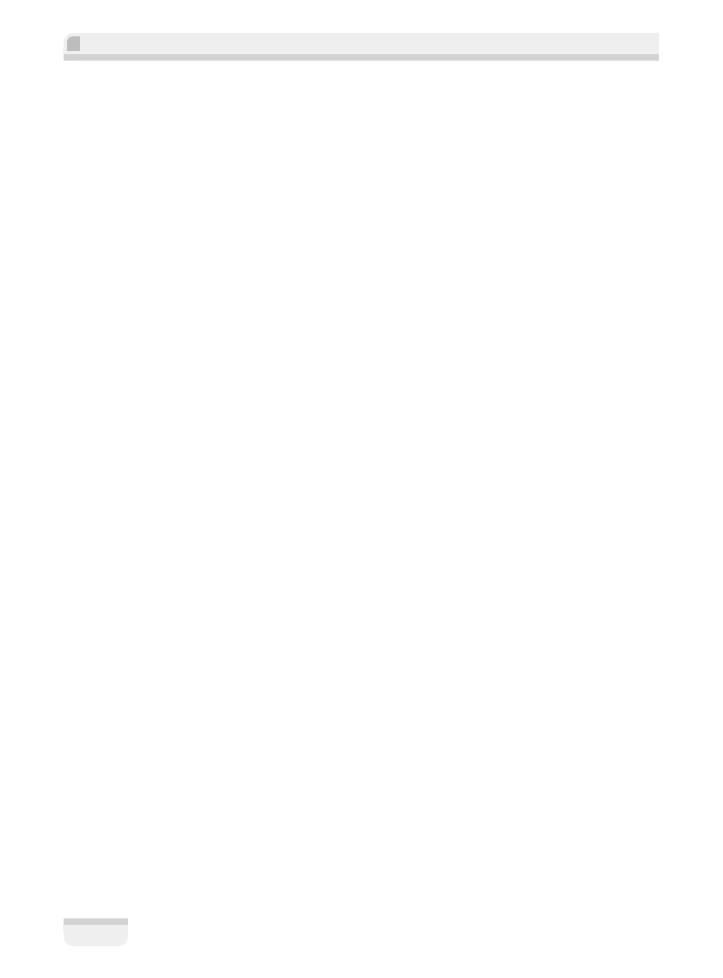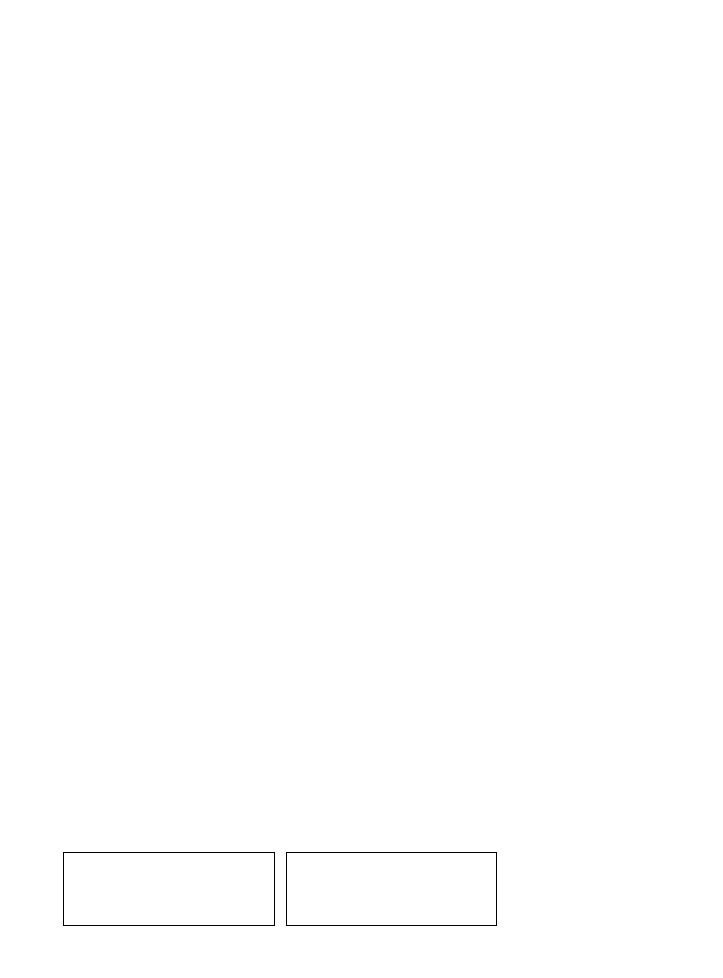
Tytuł oryginału: Windows PowerShell 4.0 for .NET Developers
Tłumaczenie: Łukasz Piwko
ISBN: 978-83-283-0327-0
Copyright © Packt Publishing 2014.
First published in the English language under the title „Windows PowerShell 4.0 for .NET Developers”.
Polish edition copyright © 2015 by Helion S.A.
All rights reserved.
All rights reserved. No part of this book may be reproduced or transmitted in any form or by any means,
electronic or mechanical, including photocopying, recording or by any information storage retrieval system,
without permission from the Publisher.
Wszelkie prawa zastrzeżone. Nieautoryzowane rozpowszechnianie całości lub fragmentu niniejszej
publikacji w jakiejkolwiek postaci jest zabronione. Wykonywanie kopii metodą kserograficzną,
fotograficzną, a także kopiowanie książki na nośniku filmowym, magnetycznym lub innym powoduje
naruszenie praw autorskich niniejszej publikacji.
Wszystkie znaki występujące w tekście są zastrzeżonymi znakami firmowymi bądź towarowymi ich
właścicieli.
Autor oraz Wydawnictwo HELION dołożyli wszelkich starań, by zawarte w tej książce informacje były
kompletne i rzetelne. Nie biorą jednak żadnej odpowiedzialności ani za ich wykorzystanie, ani za związane
z tym ewentualne naruszenie praw patentowych lub autorskich. Autor oraz Wydawnictwo HELION nie
ponoszą również żadnej odpowiedzialności za ewentualne szkody wynikłe z wykorzystania informacji
zawartych w książce.
Wydawnictwo HELION
ul. Kościuszki 1c, 44-100 GLIWICE
tel. 32 231 22 19, 32 230 98 63
e-mail:
helion@helion.pl
WWW:
http://helion.pl (księgarnia internetowa, katalog książek)
Drogi Czytelniku!
Jeżeli chcesz ocenić tę książkę, zajrzyj pod adres
http://helion.pl/user/opinie/winpo4
Możesz tam wpisać swoje uwagi, spostrzeżenia, recenzję.
Pliki z przykładami omawianymi w książce można znaleźć pod adresem:
ftp://ftp.helion.pl/przyklady/winpo4.zip
Printed in Poland.
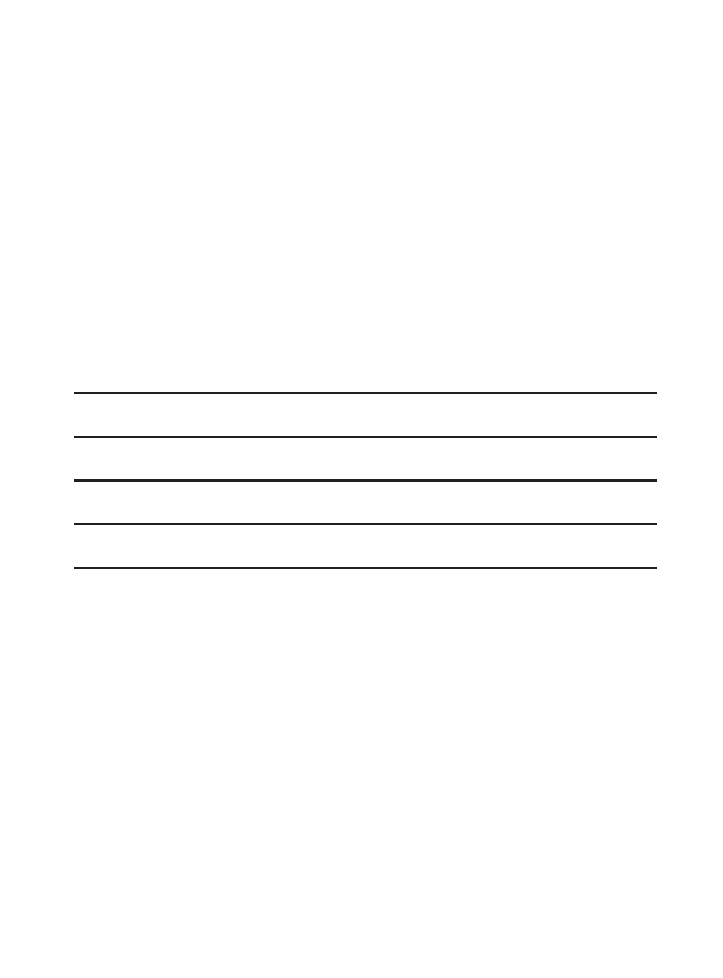
Spis treĂci
O autorze
7
PodziÚkowania 8
O recenzentach
9
Przedmowa
11
Rozdziaï 1. Podstawy Windows PowerShella
15
Wprowadzenie do Windows PowerShella
16
Konsole Windows PowerShell
17
Konsola Windows PowerShell
17
Integrated Script Environment (ISE)
18
Najwaĝniejsze cechy narzÚdzia Windows PowerShell
20
Podstawy PowerShella
22
Obiekty
22
Potokowe wykonywanie poleceñ 23
Aliasy
24
Zmienne i typy danych
25
Operatory porównywania i logiczne
26
Tablice i tablice mieszajÈce 27
Sterowanie wykonywaniem skryptów
28
Instrukcje warunkowe
28
Instrukcje iteracyjne
29
Funkcje
29
Dostawcy i stacje
30
Zapisywanie skryptów w plikach
31
Komentarze
33

Spis treĞci
4
Pomoc w Windows PowerShellu
33
Pospolite parametry PowerShella
35
Podsumowanie
36
Rozdziaï 2. PowerShell w sïuĝbie programisty
37
CIM i WMI
38
CIM i WMI w Windows PowerShellu
38
Powody przyjÚcia standardu CIM
40
Praca z XML
41
Wczytywanie plików XML
41
Importowanie i eksportowanie plików XML
44
Obiekty typu COM
44
Tworzenie egzemplarza obiektu COM
45
Automatyzacja przeglÈdarki Internet Explorer
przy uĝyciu technologii COM i narzÚdzia PowerShell
45
Automatyzacja programu Microsoft Excel
przy uĝyciu technologii COM i narzÚdzia PowerShell
46
Obiekty .NET
48
Tworzenie obiektów .NET
49
Rozszerzanie obiektów .NET
49
Rozszerzanie typów platformy .NET
50
Moduïy Windows PowerShella
52
Tworzenie moduïów Windows PowerShella
53
Moduïy skryptowe
53
Moduïy binarne
54
Moduïy z manifestem
58
Moduïy dynamiczne
58
Diagnostyka skryptów i obsïuga bïÚdów 59
Punkty wstrzymania
60
Diagnozowanie skryptów
61
Techniki obsïugi bïÚdów 62
Tworzenie graficznego interfejsu uĝytkownika w PowerShellu
64
Podsumowanie
65
Rozdziaï 3. Zastosowanie PowerShella w codziennej administracji
67
Praca zdalna z Windows PowerShellem
68
Cztery sposoby uĝycia funkcji pracy zdalnej
68
Przepïywy pracy w Windows PowerShellu
71
Tworzenie przepïywu pracy przy uĝyciu PowerShella
72
Wykonywanie przepïywów pracy PowerShella
72
Sterowanie wykonywaniem przepïywu pracy PowerShella
75
Windows PowerShell w akcji
77
Role i funkcje systemu Windows
77
ZarzÈdzanie uĝytkownikami i grupami lokalnymi
80
ZarzÈdzanie serwerami sieciowymi — IIS
83
Windows PowerShell i SQL Server
86
Podsumowanie
91
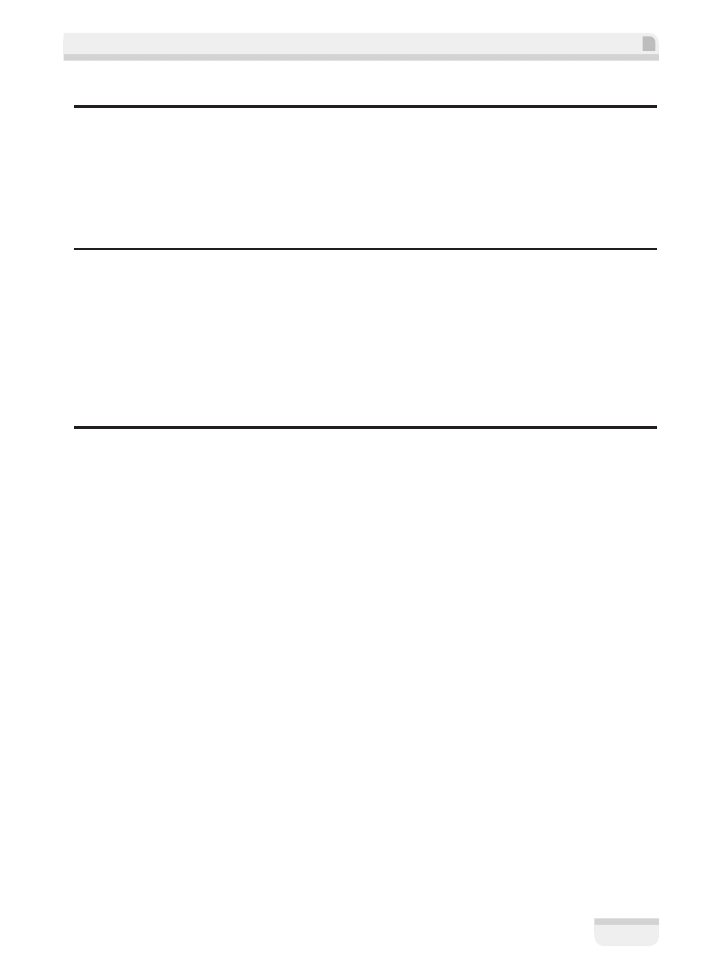
Spis treĞci
5
Rozdziaï 4. PowerShell i technologie sieciowe
93
Polecenia sieciowe w PowerShellu
94
Praca z usïugami sieciowymi
94
¿Èdania sieciowe
96
Interfejsy API typu REST
98
Praca z danymi w formacie JSON
101
Podsumowanie
103
Rozdziaï 5. Konsola PowerShell i Team Foundation Server
105
NarzÚdzia Power Tools dla platformy TFS
106
Rozpoczynanie pracy z poleceniami PowerShella dla TFS
107
Praca z poleceniami TFS konsoli PowerShell
109
Pobieranie informacji dotyczÈcych TFS
109
Praca z informacjami elementów pozycji TFS
110
ZarzÈdzanie przestrzeniÈ roboczÈ TFS
113
ZarzÈdzanie grupami zmian, zestawami odïoĝonymi i oczekujÈcymi zmianami
114
Podsumowanie
116
Skorowidz
117
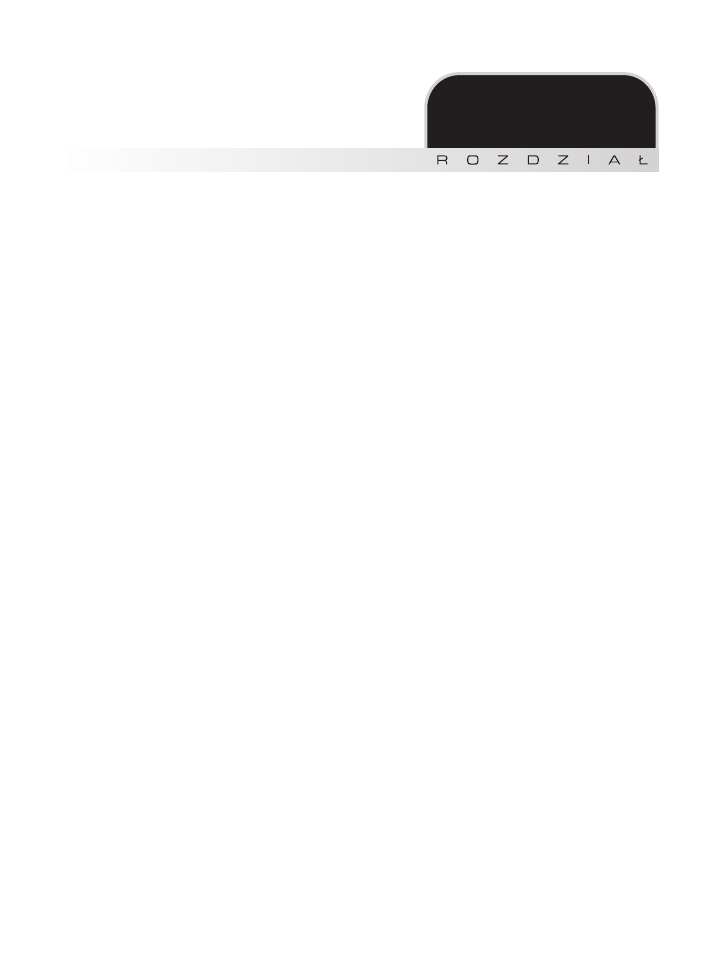
2
PowerShell
w sïuĝbie programisty
NarzÚdzie Windows PowerShell to rewolucyjne rozwiÈzanie w dziedzinie skryptów powïoki
i technik automatyzacji. I jest tak nie tylko dlatego, ĝe jest to jÚzyk obiektowy dziaïajÈcy na
platformie .NET, ale równieĝ dlatego, ĝe narzÚdzie to unifikuje kilka róĝnych narzÚdzi skrypto-
wych i automatyzacyjnych w jednym spójnym, dynamicznym mechanizmie. Przy uĝyciu jedne-
go silnika i jÚzyka moĝna obsïugiwaÊ róĝne technologie, takie jak Windows Management In-
strumentation (WMI), Common Information Model (CIM) oraz Component Object Model
(COM). Ponadto za jego pomocÈ moĝna zbudowaÊ interfejs automatyzacyjny dla tworzonych
aplikacji.
W rozdziale tym zajrzymy gïÚbiej do Windows PowerShell, aby dobrze poznaÊ róĝne tech-
nologie, którymi moĝna zarzÈdzaÊ za pomocÈ tego narzÚdzia, nauczyÊ siÚ tego robiÊ oraz po-
znaÊ bardziej zaawansowane techniki pisania skryptów, bazujÈc na posiadanych juĝ umiejÚtno-
Ăciach programistycznych.
W tym rozdziale omawiam nastÚpujÈce tematy:
Q
Podstawy WMI, CIM, COM oraz XML
Q
Rozszerzanie funkcjonalnoĂci narzÚdzia Windows PowerShell przy uĝyciu
technologii .NET, COM, XML oraz WMI
Q
Moduïy Windows PowerShella
Q
Tworzenie moduïów Windows PowerShella
Q
Debugowanie skryptów i obsïuga bïÚdów
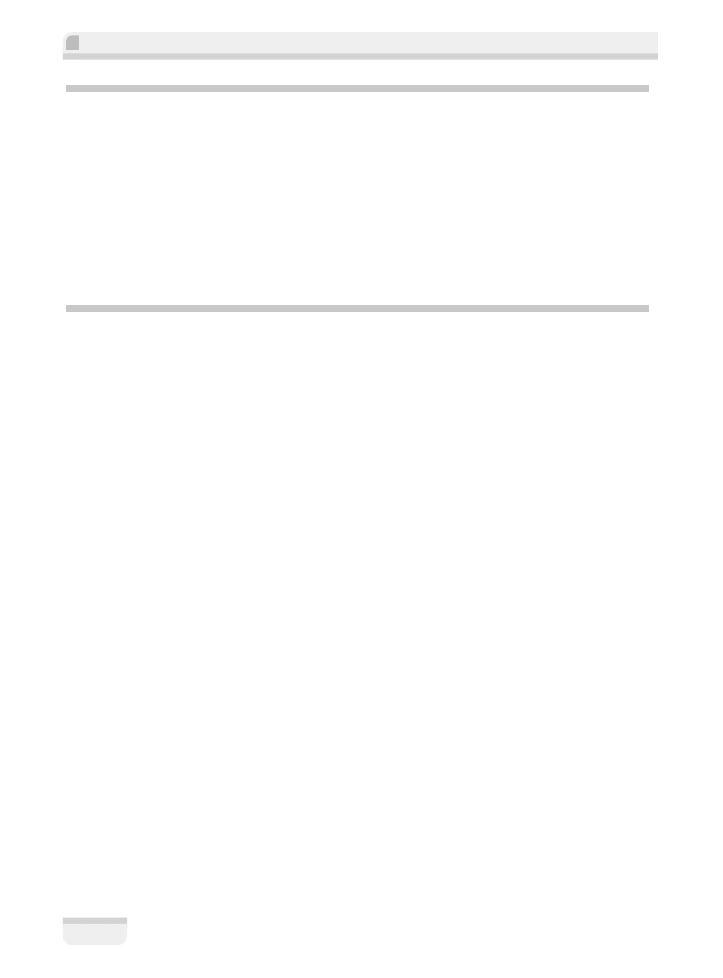
Windows PowerShell 4.0 dla programistów .NET
38
CIM i WMI
CIM to otwarty standard zdefiniowany przez Distributed Management Task Force (DMTF)
w ramach inicjatywy Web-Based Enterprise Management (WBEM). Standard CIM okreĂla
rozszerzalny model danych opisujÈcy, przetwarzajÈcy i pozyskujÈcy charakterystyczne informacje
o zarzÈdzanych zasobach, takich jak skïadniki sprzÚtowe i oprogramowanie. CIM jest obiekto-
wym modelem programowania niezaleĝnym od produkcji, co znaczy, ĝe moĝna zarzÈdzaÊ róĝ-
nymi zasobami od róĝnych dostawców przy uĝyciu tylko standardu CIM. Natomiast WMI jest
implementacjÈ standardu CIM firmy Microsoft, wprowadzonÈ w systemie Windows 2000,
aby umoĝliwiÊ zarzÈdzanie wszystkimi skïadnikami programowymi i sprzÚtowymi systemu.
CIM i WMI w Windows PowerShellu
W Windows PowerShellu 2.0 zaimplementowano kilka poleceñ umoĝliwiajÈcych wykorzysta-
nie WMI jako warstwy poĂredniej miÚdzy uĝytkownikiem koñcowym (administratorem sys-
temu i programistÈ) a CIM. Póěniej, w Windows PowerShellu 3.0, wprowadzono bezpoĂred-
niÈ obsïugÚ standardu CIM w postaci dodatkowych poleceñ w systemach Windows Server
2012 i Windows 8, dziÚki czemu uĝytkownicy narzÚdzia PowerShell mogÈ bezpoĂrednio
ujawniaÊ schemat i model danych CIM.
Aby wyĂwietliÊ listÚ poleceñ dla WMI i CIM, naleĝy uĝyÊ polecenia
Get-Command
z parame-
trem
-Name
przefiltrowanym przez wieloznacznik i parametrem
-Type
przefiltrowanym przez
argument
cmdlet
powodujÈcy pobranie tylko poleceñ, z pominiÚciem funkcji i aliasów. Opisane
polecenie jest pokazane poniĝej:
# WyĞwietla listĊ wszystkich poleceĔ dotyczących WMI
PS C:\> Get-Command *WMI* -Type Cmdlet
CommandType Name ModuleName
----------- ---- ----------
Cmdlet Get-WmiObject Microsoft.PowerShell.Management
Cmdlet Invoke-WmiMethod Microsoft.PowerShell.Management
Cmdlet Register-WmiEvent Microsoft.PowerShell.Management
Cmdlet Remove-WmiObject Microsoft.PowerShell.Management
Cmdlet Set-WmiInstance Microsoft.PowerShell.Management
# WyĞwietla listĊ wszystkich poleceĔ dotyczących CIM
PS C:\> Get-Command *CIM* -Type Cmdlet
CommandType Name ModuleName
----------- ---- ----------
Cmdlet Get-CimAssociatedInstance CimCmdlets
Cmdlet Get-CimClass CimCmdlets
Cmdlet Get-CimInstance CimCmdlets
Cmdlet Get-CimSession CimCmdlets
Cmdlet Invoke-CimMethod CimCmdlets
Cmdlet New-CimInstance CimCmdlets
Cmdlet New-CimSession CimCmdlets
Cmdlet New-CimSessionOption CimCmdlets

Rozdziaá 2. • PowerShell w sáuĪbie programisty
39
Cmdlet Register-CimIndicationEvent CimCmdlets
Cmdlet Remove-CimInstance CimCmdlets
Cmdlet Remove-CimSession CimCmdlets
Cmdlet Set-CimInstance CimCmdlets
A teraz przyjrzyj siÚ obu tym listom. ZauwaĝyïeĂ pewnÈ prawidïowoĂÊ? Niektóre polecenia
CIM sÈ podobne do poleceñ WMI, co w Ăwietle wczeĂniejszej informacji, ĝe WMI jest im-
plementacjÈ CIM, nie powinno byÊ ĝadnym zaskoczeniem.
Mimo ĝe obie listy poleceñ wyglÈdajÈ prawie tak samo, moĝna zauwaĝyÊ, ĝe polecenia z listy
CIM majÈ wiÚcej parametrów i ĝe jest ich wiÚcej, dziÚki czemu moĝna przy ich uĝyciu uzy-
skaÊ wiÚcej informacji.
CIM i WMI reprezentujÈ dostarczone informacje w postaci przestrzeni nazw i klas. Na przy-
kïad istnieje klasa dla BIOS o nazwie
Win32_BIOS
i inna klasa dla systemu operacyjnego o na-
zwie
Win32_OperatingSystem
. IstniejÈ teĝ klasy, których nazwy zaczynajÈ siÚ od znaku
_
, w rodzaju
_NAZWAKLASY
na wewnÚtrzny uĝytek systemu operacyjnego oraz
CIM_NAZWAKLASY
dla pewnych
podstawowych klas, ale najczÚĂciej uĝywane sÈ klasy o nazwach typu
Win32_NAZWAKLASY
.
JeĂli nie znasz nazwy klasy lub chcesz obejrzeÊ listÚ klas dostÚpnych w swoim systemie, moĝesz
uĝyÊ polecenia
Get-WmiObject -List
lub
Get-CimClass
.
# WyĞwietla listĊ dostĊpnych klas przy uĪyciu WMI
PS C:\> Get-WmiObject –Class * -List
# WyĞwietla listĊ dostĊpnych klas przy uĪyciu CIM
PS C:\> Get-CimClass –ClassName *
Win32_CurrentTime
Win32_LocalTime
Win32_OperatingSystem
Win32_Process
Win32_ComputerSystem
Win32_BIOS
Win32_SoftwareElement
(...)
# Porównuje liczby klas pobranych przez oba polecenia
PS C:\> (Get-WmiObject -List).count -eq (Get-CimClass).count
True
Po znalezieniu potrzebnej klasy naleĝy utworzyÊ jej egzemplarz, aby pobraÊ dostarczane przez
niÈ informacje. W tym celu moĝna uĝyÊ polecenia
Get-WmiObject
lub
Get-CimInstance
, podajÈc
nazwÚ klasy jako parametr.
# Tworzy egzemplarz klasy przy uĪyciu WMI
PS C:\> Get-WmiObject -Class Win32_BIOS
# Tworzy egzemplarz klasy przy uĪyciu CIM
PS C:\> Get-CimInstance -ClassName Win32_BIOS
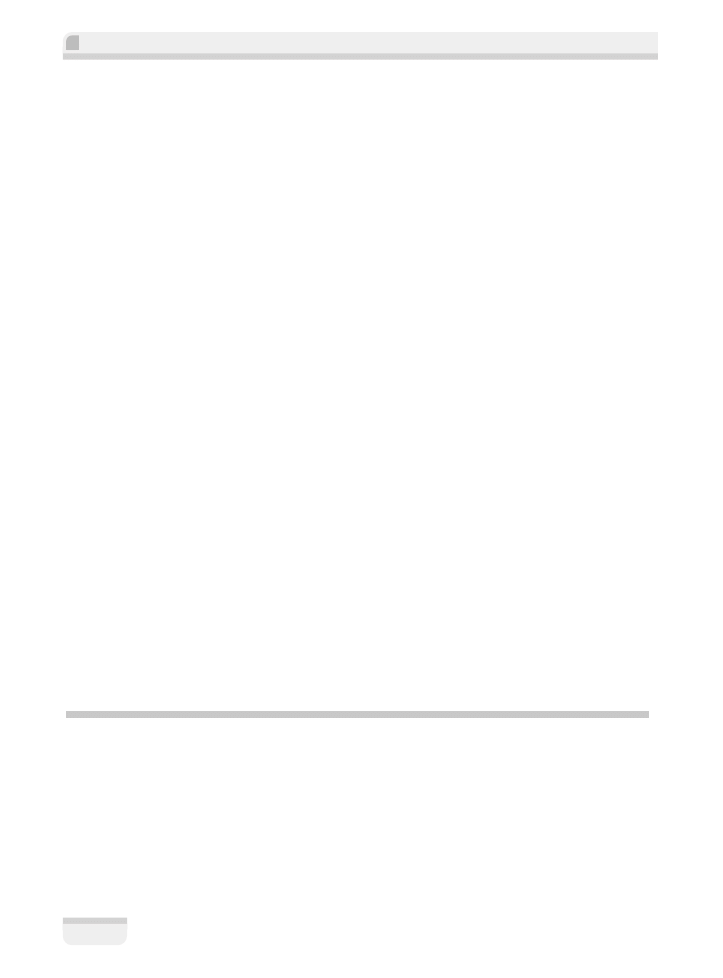
Windows PowerShell 4.0 dla programistów .NET
40
SMBIOSBIOSVersion : 8BET59WW (1.39 )
Manufacturer : LENOVO
Name : Default System BIOS
SerialNumber : R9T081V
Version : LENOVO – 1390
Ponadto zamiast nazwy klasy moĝna uĝyÊ parametru
-Query
, aby wykonaÊ predefiniowane za-
pytanie WMI napisane w jÚzyku WMI Query Language (WQL).
# Tworzy zapytanie WQL odczytujące dane z klasy Win32_NetworkAdapter
PS C:\> $Query = "Select * From Win32_NetworkAdapter Where Name like '%Intel%'"
# Wykonuje zapytanie WQL przy uĪyciu WMI
PS C:\> Get-WmiObject -Query $Query | Select DeviceID, Name
# Wykonuje zapytanie WQL przy uĪyciu CIM
PS C:\> Get-CimInstance -Query $Query | Select DeviceID, Name
DeviceID Name
-------- ----
0 Intel(R) 82579LM Gigabit Network Connection
2 Intel(R) Centrino(R) Ultimate-N 6300 AGN
W podobny sposób moĝna usunÈÊ egzemplarz klasy. Polecenia
Remove-WmiObject
i
Remove-
´
CimInstance
sïuĝÈ do usuwania obiektów, a polecenia
Set-WmiInstance
i
Set-CimInstance
do
ich modyfikowania. Poniĝej znajduje siÚ przykïad pobrania informacji o wybranym folderze
w instancji WMI i usuniÚcia go za pomocÈ poleceñ
Get-WmiObject
i
Remove-WmiObject
.
# Pobiera folder o nazwie myOldBackup
$folder = Get-WmiObject -Class Win32_Directory -Filter "Name='D:\\myOldBackup'"
# Usuwa ten folder
$folder | Remove-WmiObject
Inne ciekawe polecenia to
Register-CimIndicationEvent
i
Register-WmiEvent
. Za ich pomocÈ
moĝna wykonaÊ pewne dziaïania w bloku skryptowym PowerShella w reakcji na wystÈpienie
pewnych zdarzeñ WMI lub CMI. Przykïadowo moĝna wysïaÊ powiadomienie o tym, ĝe stopieñ
wykorzystania procesora przekroczyï 85% albo ĝe jakaĂ usïuga przestaïa dziaïaÊ.
Powody przyjÚcia standardu CIM
WiedzÈc, czym sÈ WMI i CIM, i po przeanalizowaniu paru podobnych poleceñ z obu tech-
nologii pewnie siÚ zastanawiasz, po co w ogóle wprowadzono nowe polecenia CIM i dlaczego
ktoĂ miaïby ich uĝywaÊ, skoro dostÚpne w poprzednich wersjach Windows PowerShella pole-
cenia WMI sÈ równie dobre.
Aby rozwiaÊ Twoje wÈtpliwoĂci i uniknÈÊ dyskusji filozoficznych, poniĝej przedstawiam listÚ
zalet CIM w punktach:
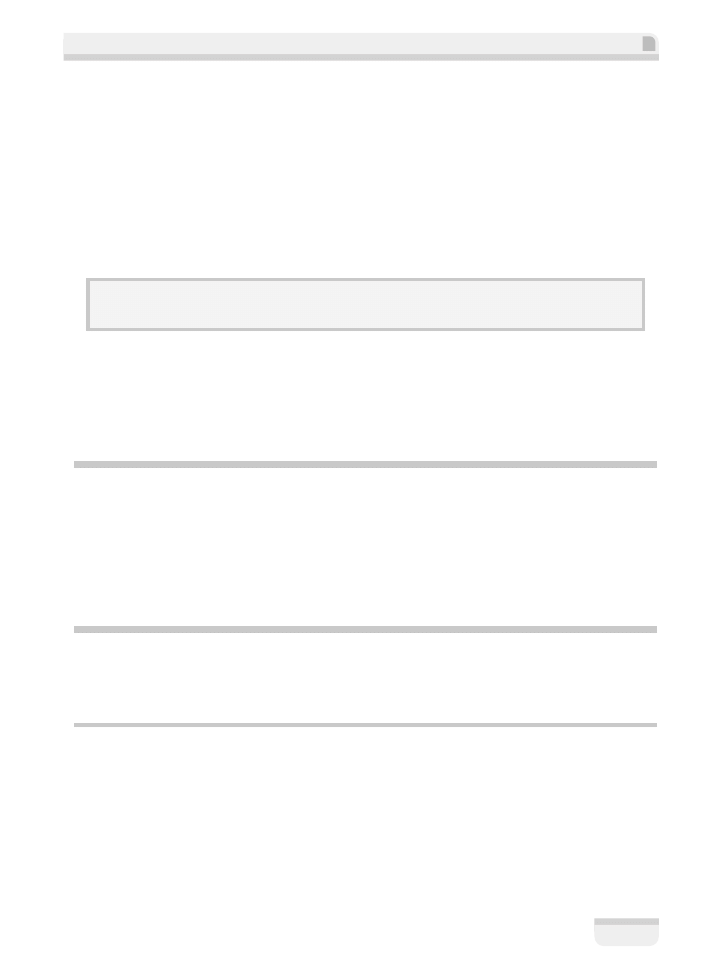
Rozdziaá 2. • PowerShell w sáuĪbie programisty
41
Q
Jest to otwarty standard, co oznacza, ĝe nie jest on zarezerwowany tylko dla
systemu Windows, dziÚki czemu za pomocÈ CIM moĝna zarzÈdzaÊ takĝe innymi
dostawcami i producentami.
Q
Do zdalnego zarzÈdzania CIM uĝywa protokoïu WS-Management (WS-MAN),
dziÚki czemu moĝna pracowaÊ z kaĝdym zdalnym serwerem i urzÈdzeniem
zawierajÈcym implementacjÚ tego protokoïu. Natomiast za pomocÈ WMI moĝna
zarzÈdzaÊ tylko systemem Windows za poĂrednictwem protokoïu DCOM.
Q
CIM moĝna uĝywaÊ z urzÈdzeniami zgodnymi z Open Management
Infrastructure (OMI).
WiÚcej informacji na temat OMI znajduje siÚ w artykule dostÚpnym pod adresem
http://blogs.technet.com/b/
windowsserver/archive/2012/06/28/open-management-infrastructure.aspx
.
Q
Za pomocÈ CIM moĝna zarzÈdzaÊ kaĝdym komputerem i urzÈdzeniem z systemem
operacyjnym zgodnym z CIM Object Manager (CIMOM), niezaleĝnie od dostawcy.
W zwiÈzku z tym przy uĝyciu CIM moĝna zarzÈdzaÊ zarówno systemami
operacyjnymi Windows, jak i innymi.
Praca z XML
Przetwarzanie i zapisywanie danych w formacie XML jest jednÈ z najczÚĂciej wykonywanych
czynnoĂci przez programistów. PowerShell zawiera wbudowane narzÚdzie do obsïugi formatu
XML, przy uĝyciu którego praca z plikami w tym formacie jest ïatwa i nie wymaga pisania
duĝej iloĂci kodu. To wystarczy, aby uĝywaÊ konsoli PowerShell na co dzieñ do pracy z danymi
w formacie XML.
Wczytywanie plików XML
Pliki XML moĝna wczytywaÊ w konsoli PowerShell na dwa sposoby: za pomocÈ polecenia
Get-Content
lub
Select-Xml
z zapytaniami
XPath
.
Polecenie Get-Content
Aby zaïadowaÊ plik i odczytaÊ jego zawartoĂÊ, moĝna uĝyÊ polecenia
Get-Content
. Sïuĝy ono
do ïadowania treĂci ze zwykïych plików tekstowych i XML, które równieĝ sÈ tekstowe, ale za-
wierajÈ dane o okreĂlonej strukturze.
# Wczytuje zawartoĞü pliku za pomocą polecenia
PS C:\> Get-Content C:\Employees.xml
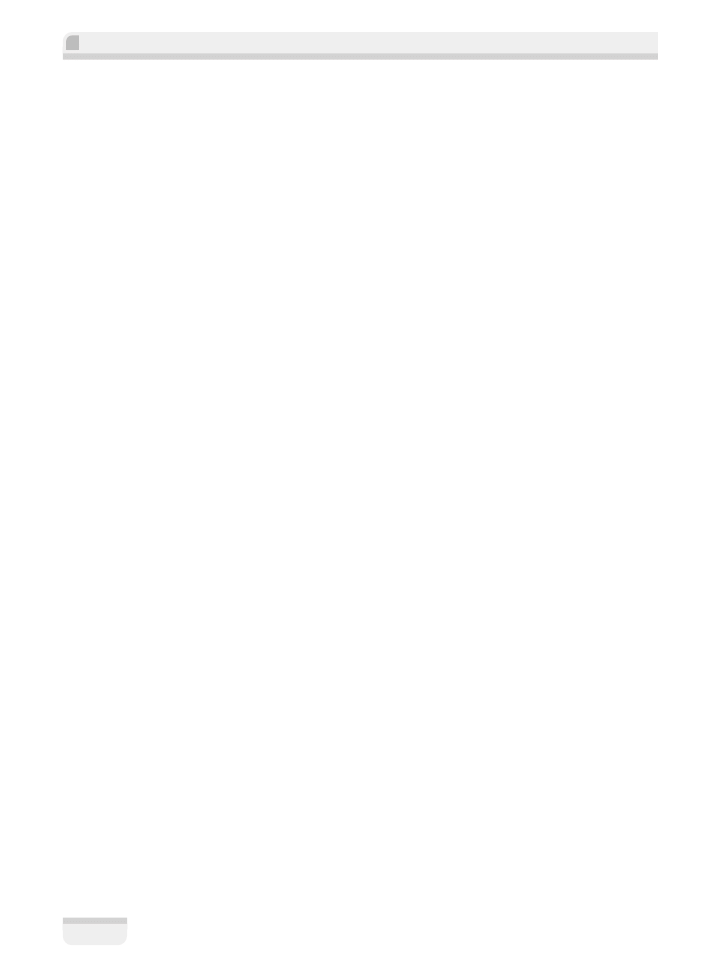
Windows PowerShell 4.0 dla programistów .NET
42
Polecenie to wczyta zawartoĂÊ pliku XML jako zwykïy tekst. Aby konsola potraktowaïa tÚ treĂÊ
jako dane w formacie XML, naleĝy dokonaÊ rzutowania wyniku polecenia
Get-Content
albo
zapisaÊ go w zmiennej o ĂciĂle okreĂlonym typie XML, jak zostaïo pokazane poniĝej:
# Rzutowanie wyników
$employee = [xml](Get-Content D:\Employees.xml)
# Zapisanie wyniku w zmiennej typu XML
[xml] $employees = Get-Content D:\Employees.xml
Zmiennym o ĂciĂle okreĂlonym typie, np.
[xml] $employees
, moĝna przypisywaÊ tylko obiekty
typu
System.Xml.XmlDocument
. Inaczej nastÈpi zgïoszenie bïÚdu.
Poniĝej znajduje siÚ przykïadowa treĂÊ pliku Employees.xml:
<staff>
<branch location="cairo">
<employee>
<Name>Sherif Talaat</Name>
<Role>IT</Role>
</employee>
</branch>
</staff>
Zaïadowany plik XML zawiera informacje dotyczÈce pracowników róĝnych dziaïów firmy. Jego
treĂÊ jest juĝ zapisana w zmiennej
$employees
, której moĝna uĝywaÊ w normalny sposób, tak
jak uĝywa siÚ wszystkich obiektów obsïugujÈcych XML. Pokazuje to poniĝszy przykïad:
# Odczytuje wĊzáy potomne dokumentów XML
PS C:\> $employees.staff.ChildNodes
location employee
-------- --------
cairo {Sherif Talaat, Raymond Elias}
redmond {Bill Gates, Steve Jobs}
# Pobiera informacje z atrybutów wĊzáów
PS C:\> $employees.staff.branch.Get_Attributes()
#text
-----
cairo
Redmond
# Pobiera wartoĞci atrybutów wg nazw atrybutów
PS C:\> $employees.staff.branch. location
cairo
Redmond
# Zmienia wartoĞü atrybutu
PS C:\> $employees.staff.branch[0]. location
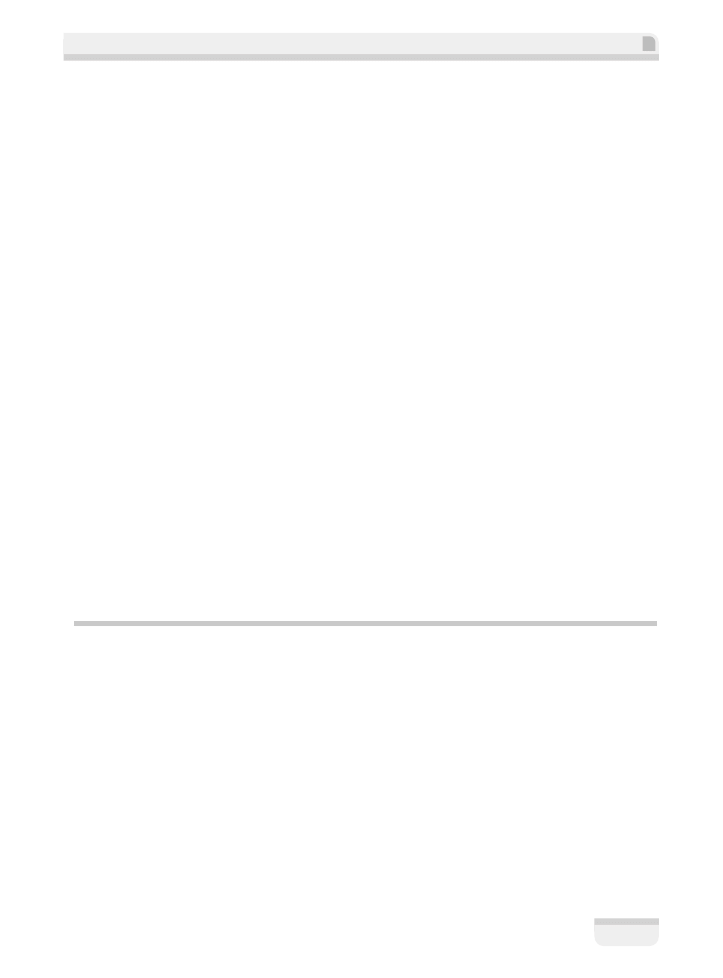
Rozdziaá 2. • PowerShell w sáuĪbie programisty
43
= 'Seattle'
# Zmienia i modyfikuje jeden wĊzeá
PS C:\> $employees.staff.branch.employee
Name Role
---- ----
Sherif Talaat IT
Raymond Elias Inĝynier
PS C:\> $emp = $employees.staff.branch.employee[0]
PS C:\> $emp.Role = "PowerShell Guru"
PS C:\> $employees.SelectNodes("//employee[Name='Sherif Talaat']")
Name Role
---- ----
Sherif Talaat PowerShell Guru
# Dodaje nowy wĊzeá
PS C:\> $newemployee = $employees.CreateElement("employee")
PS C:\> $newemployee.set_InnerXML("<Name>Ahmad Mofeed</
Name><Role>Security Consultant</Role>")
PS C:\> $employees.staff.branch[0].AppendChild($newemployee)
PS C:\> $employees.staff.branch[0].employee
Name Role
---- ----
Sherif Talaat PowerShell Guru
Raymond Elias Inĝynier
Ahmad Mofeed Security Consultant
Polecenie Select-Xml
Innym sposobem zaïadowania zawartoĂci pliku XML do PowerShella jest uĝycie polecenia
Select-Xml
, za pomocÈ którego moĝna wpisaÊ bezpoĂredniÈ ĂcieĝkÚ do pliku z dodatkiem za-
pytañ
XPath
sïuĝÈcych do pobrania okreĂlonych danych i wÚzïa, jak zostaïo pokazane poniĝej:
#Get data from XML file using XPath query
PS C:\> Select-Xml -Path D:\Employees.xml -XPath "staff/branch/
employee"
Node Path Pattern
---- ---- -------
employee D:\Employees.xml staff/branch/employee
employee D:\Employees.xml staff/branch/employee
employee D:\Employees.xml staff/branch/employee
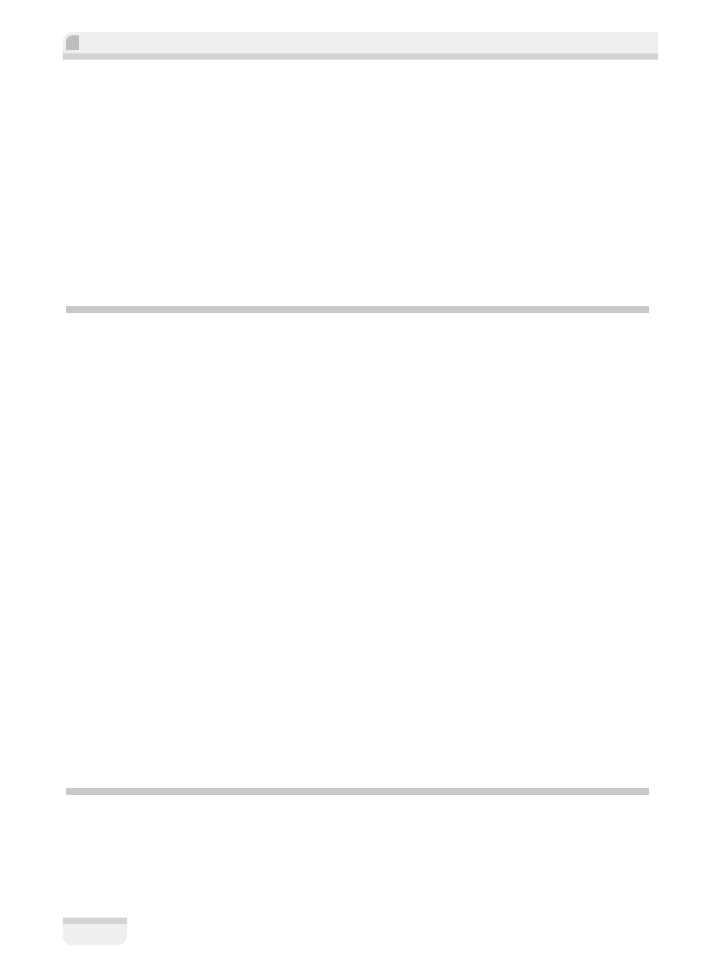
Windows PowerShell 4.0 dla programistów .NET
44
Polecenie to pobiera wÚzïy XML za pomocÈ zapytania
XPath
. Wynikiem jest obiekt wÚzïów bez
wartoĂci. Aby rozwinÈÊ te wÚzïy i wypisaÊ ich wartoĂci, naleĝy uĝyÊ polecenia
Select-Object
z parametrem
-ExpandProperty
.
PS C:\> Select-Xml -Path D:\Employees.xml -XPath "staff/branch/
employee" | Select-Object -ExpandProperty Node
Name Role
---- ----
Sherif Talaat IT
Raymond Elias Inĝynier
Bill Gates Programista
Importowanie i eksportowanie plików XML
W PowerShellu znajduje siÚ teĝ kilka poleceñ przeznaczonych specjalnie do pracy z danymi
w formacie XML. SÈ to polecenia
Export-CliXml
, sïuĝÈce do eksportowania obiektów do plików
XML, oraz
Import-CliXml
, sïuĝÈce do importowania i ïadowania wczeĂniej wyeksportowanych
za pomocÈ PowerShella plików, jak w poniĝszym przykïadzie:
# Eksportuje obiekt do pliku XML
PS C:\> Get-Service | Export-Clixml D:\Services.xml
# Importuje obiekt z pliku XML
PS C:\> Import-Clixml D:\Services.xml -First 5
Status Name DisplayName
------ ---- -----------
Running AdobeARMservice Adobe Acrobat Update Service
Stopped AeLookupSvc Application Experience
Stopped ALG Application Layer Gateway Service
Running AppIDSvc Application Identity
Running Appinfo Application Information
Ponadto istnieje jeszcze polecenie
ConvertTo-Xml
, które dziaïa podobnie jak
Export-CliXml
pod tym wzglÚdem, ĝe tak jak ono tworzy reprezentacjÚ jednego lub wiÚkszej liczby obiektów
w formacie XML. Jedyna róĝnica miÚdzy nimi polega na tym, ĝe
Export-CliXml
zapisuje kod
XML w pliku, a
ConvertTo-Xml
zwraca obiekt XML, który moĝna przekazaÊ na wejĂcie innego
polecenia.
Obiekty typu COM
W PowerShellu moĝna pracowaÊ takĝe z obiektami typu COM. W tym podrozdziale objaĂniam
sposób dziaïania technologii COM w PowerShellu na bazie dwóch przykïadów dotyczÈcych
przeglÈdarki Internet Explorer i programu Microsoft Excel.

Rozdziaá 2. • PowerShell w sáuĪbie programisty
45
Tworzenie egzemplarza obiektu COM
Aby utworzyÊ obiekt COM, naleĝy uĝyÊ polecenia
New-Object
z parametrem
-ComObject
i ar-
gumentem
ProgID
reprezentujÈcym przyjaznÈ nazwÚ klasy COM uĝytÈ podczas rejestracji
klasy. Zatem ostatecznie caïe polecenie powinno wyglÈdaÊ tak:
# Tworzy nowy obiekt COM
PS C:\> $com = New-Object –ComObject <ProgID>
Automatyzacja przeglÈdarki Internet Explorer
przy uĝyciu technologii COM i narzÚdzia PowerShell
Jak napisaïem powyĝej, do utworzenia egzemplarza aplikacji potrzebny jest argument
ProgID
.
W przypadku przeglÈdarki Internet Explorer wartoĂÊ tego argumentu to
InternetExplorer.
´
Application
. MajÈc te informacje, moĝemy utworzyÊ obiekt COM Internet Explorera i roz-
poczÈÊ z nim pracÚ.
PierwszÈ czynnoĂciÈ jest utworzenie obiektu za pomocÈ polecenia
New-Object
i zapisanie go
dla wygody w zmiennej o nazwie
$ie
.
# Tworzy nowy obiekt klasy COM IE
PS C:\> $ie = New-Object -ComObject InternetExplorer.Application
NastÚpnie moĝna zdefiniowaÊ wïasnoĂci utworzonego egzemplarza. W przypadku Internet
Explorera naleĝy zdefiniowaÊ wysokoĂÊ i szerokoĂÊ okna, jego widocznoĂÊ, adres URL itd.
$ie.navigate("about:blank")
$ie.height = 800
$ie.width = 1200
$ie.visible = $true
WiÚcej informacji na temat obiektowego modelu Internet Explorera znajduje siÚ na stronie
http://msdn.
microsoft.com/en-us/library/ms970456.aspx
.
Powyĝszy kod spowoduje uruchomienie okna przeglÈdarki IE z pustÈ stronÈ. Czy to wszyst-
ko, co moĝemy zrobiÊ z tÈ przeglÈdarkÈ? OczywiĂcie, ĝe nie. Jest wiele ciekawszych moĝliwo-
Ăci. Teraz napiszemy kod przeszukujÈcy witrynÚ outlook.com, znajdujÈcy pola tekstowe adresu
i hasïa, wstawiajÈcy w nich dane i klikajÈcy przycisk Zaloguj.
Najpierw wyĂwietlimy proĂbÚ o wpisanie adresu e-mail i hasïa za pomocÈ polecenia
Read-Host
.
$EmailAddress = Read-Host -Prompt "Wpisz nazwÚ konta Microsoft..."
Dla hasïa naleĝy dodaÊ parametr
-AsSecureString
, aby zamiast wpisywanych liter w polu po-
jawiaïy siÚ gwiazdki i aby hasïo zostaïo zapisane w zaszyfrowanej zmiennej.
$Password = Read-Host -AsSecureString -Prompt "Wpisz hasïo..."
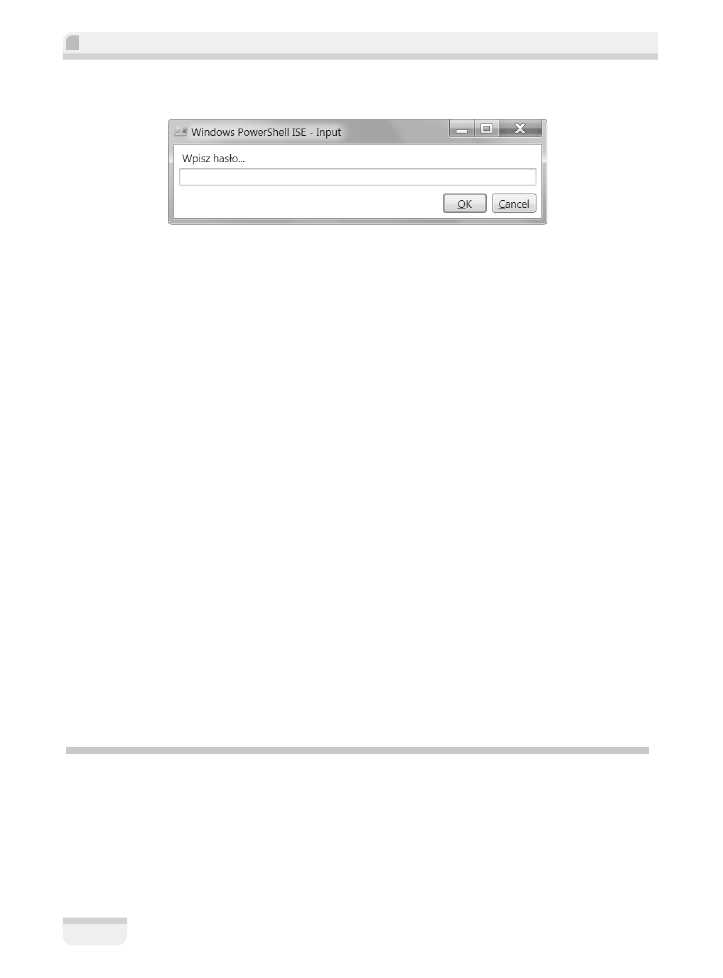
Windows PowerShell 4.0 dla programistów .NET
46
Okno z polem do wpisania hasïa powinno wyglÈdaÊ tak:
NastÚpnie utworzymy obiekt COM i zdefiniujemy jego wïasnoĂci. Tym razem zamiast pustej
strony otworzymy stronÚ outlook.com.
$ie = New-Object -ComObject InternetExplorer.Application
$ie.height = 800
$ie.width = 1200
$ie.navigate("http://outlook.com")
$ie.visible = $true
Aby skrypt poprawnie zadziaïaï, przed wykonaniem nastÚpnego polecenia naleĝy siÚ upewniÊ,
czy strona jest juĝ w peïni zaïadowana.
while($ie.Busy){Start-Sleep -Milliseconds 500}
Teraz przeglÈdamy znajdujÈce siÚ na stronie elementy, pola tekstowe i przyciski i wstawiamy
do nich otrzymane od uĝytkownika wartoĂci. Do przeglÈdania elementów strony internetowej
moĝna uĝywaÊ narzÚdzi programistycznych przeglÈdarki Internet Explorer uruchamianych za
pomocÈ klawisza F12.
$doc = $ie.document
$tbUsername = $doc.getElementByID("i0116")
$tbUsername.value = $EmailAddress
$tbPassword = $doc.getElementByID("i0118")
$tbPassword.value = $Password
$btnSubmit = $doc.getElementByID("idSIButton9")
Na koniec wywoïujemy zdarzenie
Click
na przycisku Zaloguj.
$btnSubmit.Click();
Teraz powinieneĂ widzieÊ swojÈ skrzynkÚ odbiorczÈ. Ciekawe, prawda?
Automatyzacja programu Microsoft Excel
przy uĝyciu technologii COM i narzÚdzia PowerShell
Innym popularnym zastosowaniem technologii COM jest automatyzacja programów z pa-
kietu Microsoft Office. W tym podrozdziale pokazujÚ, jak pracowaÊ z klasÈ COM programu
Microsoft Excel, ale wszystkie wskazówki w równym stopniu dotyczÈ takĝe programów Word,
Access, Outlook itd.

Rozdziaá 2. • PowerShell w sáuĪbie programisty
47
W ramach przykïadu utworzymy raport na podstawie arkusza kalkulacyjnego Excel (pokazany
na poniĝszym zrzucie ekranu) przedstawiajÈcego aktualny stan wszystkich usïug systemu
Windows. Wyznaczony cel w poniĝszym przykïadowym kodzie osiÈgniemy przy uĝyciu interfejsu
COM programu Excel
Excel.Application
.
PierwszÈ czynnoĂciÈ jest utworzenie egzemplarza
Excel.Application
.
$Excel = New-Object -ComObject Excel.Application
W tym momencie w Windowsie powinien zostaÊ juĝ uruchomiony proces Excela, ale samo
okno programu stanie siÚ widoczne dopiero po ustawieniu jego widocznoĂci.
$Excel.visible = $True
NastÚpnie musimy utworzyÊ skoroszyt i dodaÊ do niego jeden arkusz kalkulacyjny.
$ExcelWB = $Excel.Workbooks.Add()
$ExcelWS = $ExcelWB.Worksheets.Item(1)
Po przygotowaniu podstawowych skïadników moĝemy przystÈpiÊ do wypeïniania arkusza da-
nymi. Najpierw w pierwszym wierszu zapiszemy tytuï raportu.
$ExcelWS.Cells.Item(1,1) = "Raport o stanie usïug"
$ExcelWS.Range("A1","B1").Cells.Merge()
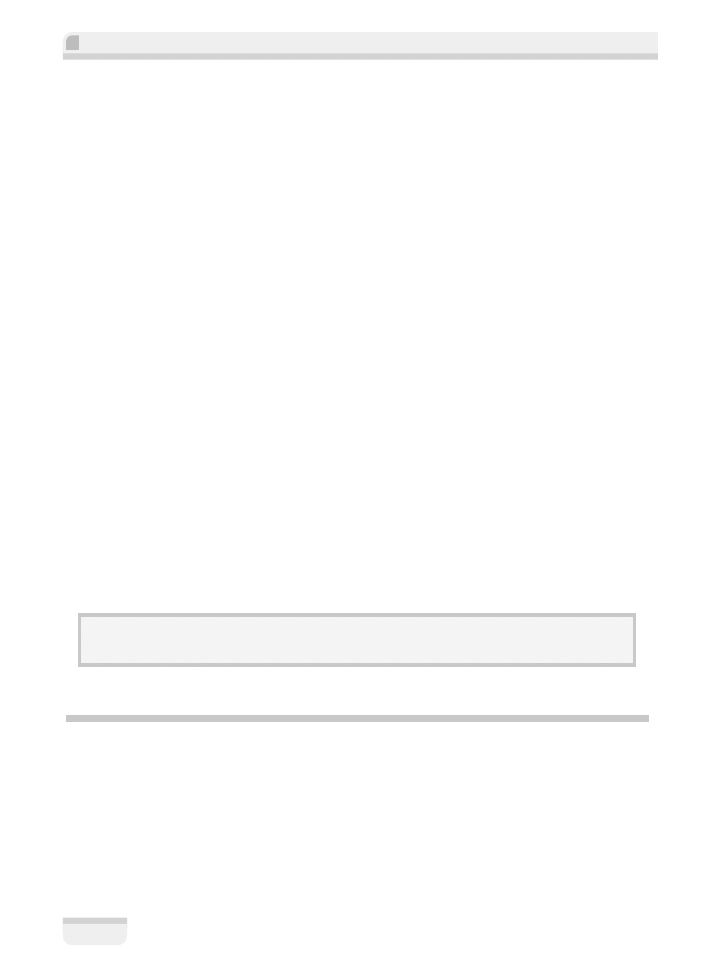
Windows PowerShell 4.0 dla programistów .NET
48
NastÚpnie w drugim wierszu utworzymy nagïówek tabeli skïadajÈcy siÚ z dwóch kolumn: Na-
zwa usïugi i Stan usïugi.
$ExcelWS.Cells.Item(2,1) = "Nazwa usïugi"
$ExcelWS.Cells.Item(2,2) = "Stan usïugi"
Póěniej za pomocÈ polecenia
Get-Service
pobierzemy listÚ wszystkich usïug dziaïajÈcych
w systemie Windows i za pomocÈ pÚtli
ForEach
utworzymy dla kaĝdej z nich po jednym wier-
szu w arkuszu.
$row = 3
ForEach($Service in Get-Service)
{
$ExcelWS.Cells.Item($row,1) = $Service.DisplayName
$ExcelWS.Cells.Item($row,2) = $Service.Status.ToString()
if($Service.Status -eq "Running")
{
$ExcelWS.Cells.Item($row,1).Font.ColorIndex = 10
$ExcelWS.Cells.Item($row,2).Font.ColorIndex = 10
}
Elseif($Service.Status -eq "Stopped")
{
$ExcelWS.Cells.Item($row,1).Font.ColorIndex = 3
$ExcelWS.Cells.Item($row,2).Font.ColorIndex = 3
}
$row++
}
Na koniec zapisujemy raport i zamykamy instancjÚ programu Excel.
$ExcelWS.SaveAs("D:\ServicesStatusReport.xlsx")
$Excel.Quit()
WiÚcej informacji na temat interfejsu COM programu Excel znajduje siÚ na stronie
http://msdn.microsoft.
com/en-us/library/microsoft.office.interop.excel.application.aspx
.
Obiekty .NET
W rozdziale 1. opisaïem, co ïÈczy narzÚdzie Windows PowerShell i platformÚ .NET, a takĝe
pokazaïem róĝne sposoby adaptacji tej platformy w PowerShellu. W tym podrozdziale posze-
rzymy wiadomoĂci na temat obiektów .NET w PowerShellu.

Rozdziaá 2. • PowerShell w sáuĪbie programisty
49
Tworzenie obiektów .NET
Do tworzenia obiektów .NET najczÚĂciej uĝywa siÚ polecenia
New-Object
, które ma podobne
dziaïanie jak operator
new
w takich jÚzykach jak C#. Tak, napisaïem „najczÚĂciej”, bo moĝna teĝ
rzutowaÊ obiekt PowerShella na .NET w sposób pokazany w rozdziale 1. Polecenia
New-Object
uĝywa siÚ do tworzenia zarówno obiektów .NET, jak i COM, ale w tym drugim przypadku
naleĝy podaÊ inne parametry.
PS C:\> $date = New-Object -TypeName System.DateTime -ArgumentList 2013,10,24
PS C:\> $date
24 paědziernika 2013 00:00:00
Typ obiektu moĝna zdefiniowaÊ bezpoĂrednio, bez uĝycia parametru
-TypeName
, poniewaĝ jest
to parametr pozycyjny, a wiÚc taki, którego nazwÚ moĝna opuĂciÊ.
PS C:\> $string = New-Object System.String -ArgumentList "PowerShell jest super!"
PS C:\> $string
PowerShell jest super!
W tym przykïadzie utworzyliĂmy za pomocÈ polecenia
New-Object
dwa obiekty .NET typów
DateTime
i
String
oraz przekazaliĂmy wartoĂci do konstruktora przy uĝyciu parametru
-ArgumentList
.
Kod ten jest równowaĝny z poniĝszym:
PS C:\> [datetime] $date = "2013/10/24"
PS C:\> [string] $string = "PowerShell jest super!"
Rozszerzanie obiektów .NET
Egzemplarze obiektów .NET moĝna rozszerzaÊ o wïasne wïasnoĂci i skïadowe, które dodaje
siÚ za pomocÈ polecenia
Add-Member
.
Poniĝej znajduje siÚ przykïad dodania za pomocÈ polecenia
Add-Member
skïadowej
NoteProperty
do istniejÈcego obiektu. W tym przypadku ïadujemy plik XML w obiekcie
xml
, a nastÚpnie
dodajemy do niego skïadowÈ typu
NoteProperty
o nazwie
Description
, w której wpisujemy
opis zawartoĂci pliku.
#Load XML file
PS C:\> [xml] $xml = Get-Content D:\Employees.xml
#Add new NoteProperty Member using Add-Member
PS C:\>Add-Member -InputObject $xml -MemberType NoteProperty -Name
Description -Value "Baza danych pracowniczych"
#Show the new added member

Windows PowerShell 4.0 dla programistów .NET
50
PS C:\> $xml | Get-Member -MemberType NoteProperty | fl
TypeName : System.Xml.XmlDocument
Name : Description
MemberType : NoteProperty
Definition : System.String Description=Employees information database
W drugim przykïadzie pokaĝÚ, jak dodaÊ wïasnÈ metodÚ typu
ScriptMethod
, która bÚdzie wy-
konywaïa blok skryptowy na obiekcie
array
. MetodÚ tÚ nazwiemy
Censored()
i bÚdzie ona
sprawdzaïa tekst i zastÚpowaïa nieprzyzwoite sïowa gwiazdkami:
# Tworzy tablicĊ adresów URL
PS C:\> $websites = @("facebook.com","twitter.com","google.com","xxx.com")
# Dodaje do obiektu tablicowego nową skáadową typu ScriptMethod
PS C:\> Add-Member -InputObject $websites -MemberType ScriptMethod -Name
Censored -Value {$this -replace "xxx","***"}
# Wykonuje nowo dodaną metodĊ
PS C:\> $websites.Censored()
facebook.com
twitter.com
google.com
***.com
WiÚcej informacji na temat typów skïadowych znajduje siÚ w artykule na stronie
http://msdn.microsoft.
com/en-us/library/windows/desktop/system.management.automation.psmembertypes(v=vs.85).aspx
.
Rozszerzanie typów platformy .NET
W Windows PowerShellu moĝna definiowaÊ typy (klasy) platformy .NET, aby móc póěniej
tworzyÊ ich obiekty za pomocÈ polecenia
New-Object
. Typy te moĝna definiowaÊ w plikach
z kodem ěródïowym, plikach zïoĝeñ, a nawet przy uĝyciu Ăródliniowego kodu w jÚzykach C#,
VB oraz JScript.
Definiowanie typu obiektów przy uĝyciu Ăródliniowej klasy C#
Poniĝej znajduje siÚ przykïad utworzenia nowego typu obiektów ze Ăródliniowej klasy w jÚzy-
ku C#. Najpierw zostaïa utworzona prosta klasa reprezentujÈca kalkulator zawierajÈca cztery
metody odpowiadajÈce czterem dziaïaniom arytmetycznym. NastÚpnie za pomocÈ polecenia
Add-Type
dodamy tÚ klasÚ do bieĝÈcej sesji PowerShella. Na koniec utworzymy nowy obiekt
tej klasy za pomocÈ polecenia
New-Object
.
PS C:\> $myCalc = @”
public class PSCalc
{
public int Add(int x, int y) {return x + y;}
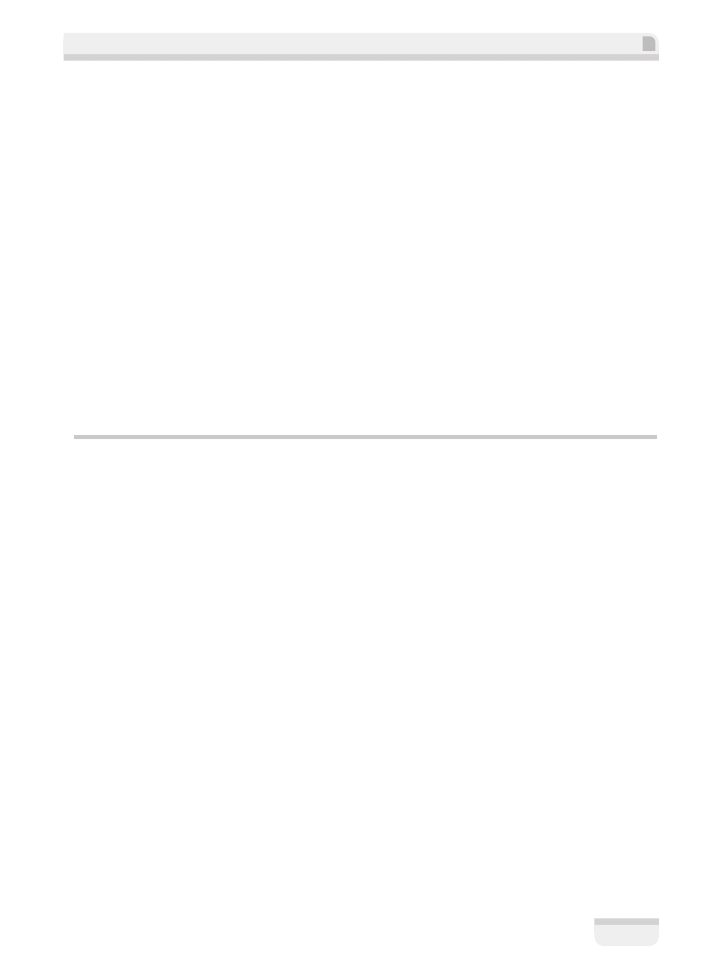
Rozdziaá 2. • PowerShell w sáuĪbie programisty
51
public int Subtract(int x, int y) {return x – y;}
public int Multiply(int x, int y) {return x * y;}
public int Divid(int x, int y) {return x / y;}
}
”@
PS C:\> Add-Type –TypeDefinition $myCalc
PS C:\> $op = New-Object PSCalc
Teraz przy uĝyciu obiektu
$op
moĝna wykonaÊ dowolnÈ ze zdefiniowanych w klasie metod.
PS C:\> $op.Multiply(4,8)
32
Ciekawe jest to, ĝe moĝna nawet wywoïywaÊ statyczne metody klas bezpoĂrednio w Po-
werShellu. Na przykïad klasa
System.Math
zawiera wiele metod statycznych, z których jedna
nazywa siÚ
Pow()
i sïuĝy do obliczania potÚg. Aby wywoïaÊ jÈ w PowerShellu, naleĝy napisaÊ
nastÚpujÈce polecenie:
PS C:\> [System.Math]::Pow(2,4)
Definiowanie typów obiektowych przy uĝyciu nazwy zïoĝenia lub pliku
Innym sposobem zdefiniowania nowego typu obiektowego jest uĝycie nazwy zïoĝenia (prze-
strzeni nazw) lub pliku zïoĝenia (DLL) i wykonanie polecenia
New-Object
.
Poniĝej znajduje siÚ przykïad dodania nowego typu przy uĝyciu nazwy zïoĝenia:
PS C:\> $form = New-Object System.Windows.Forms
New-Object : Cannot find type [System.Windows.Forms]: verify that the assembly
´
containing this type is loaded.
At line:1 char:8
+ $form = New-Object System.Windows.Forms
+ ~~~~~~~~~~~~~~~~~~~~~~~~~~~~~~~~~~~~~
+ CategoryInfo : InvalidType: (:) [New-Object],
´PSArgumentException
+ FullyQualifiedErrorId :
TypeNotFound,Microsoft.PowerShell.Commands.NewObjectCommand
PróbowaliĂmy utworzyÊ za pomocÈ polecenia
New-Object
ĂciĂle typowanÈ ogólnÈ kolekcjÚ, ale
program zgïosiï bïÈd, poniewaĝ konsoli PowerShell nie udaïo siÚ znaleěÊ zïoĝenia zawierajÈ-
cego ten typ. RozwiÈzaniem jest zaïadowanie odpowiedniego zïoĝenia.
PS C:\> Add-Type -AssemblyName System.Windows.Forms
Ponadto zamiast uĝywaÊ parametru
-AssemblyName
moĝemy zaïadowaÊ klasy prosto z pliku
DLL przy uĝyciu parametru
-Path
.
PS C:\> Add-Type -Path D:\myApp\program.dll
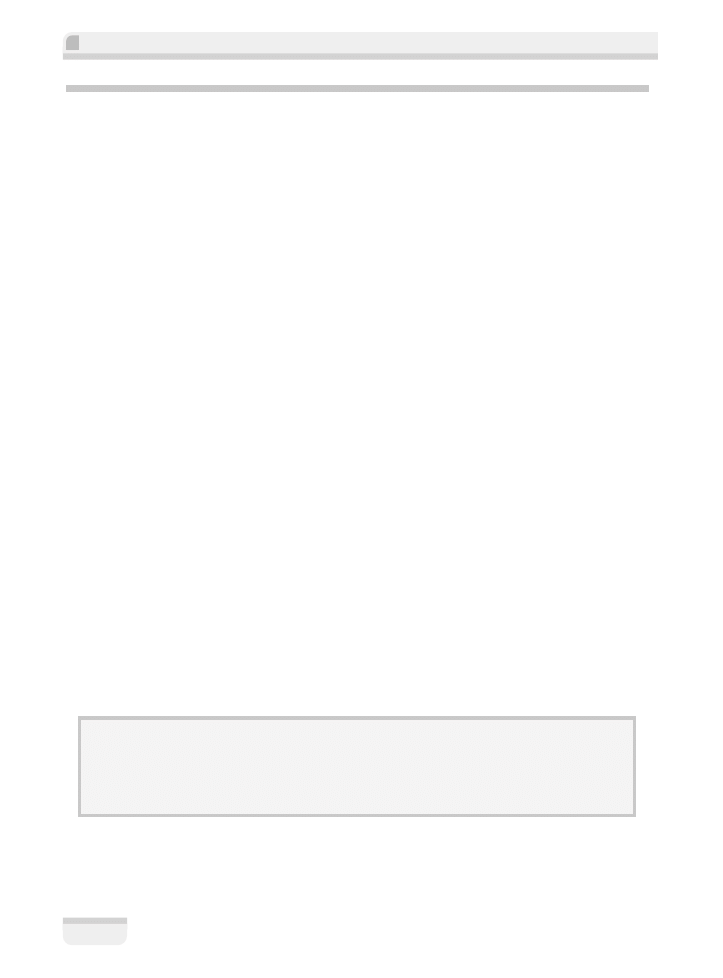
Windows PowerShell 4.0 dla programistów .NET
52
Moduïy Windows PowerShella
Moduïy w Windows PowerShellu sïuĝÈ do porzÈdkowania i pakowania skryptów i plików z kodem
w nadajÈce siÚ do wielokrotnego uĝytku paczki. DostÚpnych jest duĝo wbudowanych moduïów
zawierajÈcych polecenia dotyczÈce prawie wszystkich ról i funkcji Windows Servera. Na przy-
kïad istnieje moduï dla menedĝera serwerów, Hyper-V, Active Directory oraz IIS.
Aby wyĂwietliÊ listÚ wszystkich moduïów zainstalowanych w systemie operacyjnym, naleĝy
wykonaÊ polecenie
Get-Module
z parametrami
-ListAvailable
.
PS C:\> Get-Module -ListAvailable | Select Name,Version,ModuleType
Name Version ModuleType
---- ------- ----------
AppLocker 2.0.0.0 Manifest
AssignedAccess 1.0.0.0 Script
BitLocker 1.0.0.0 Manifest
Dism 2.0 Script
DnsClient 1.0.0.0 Manifest
Hyper-V 1.1 Binary
(...)
Z tego wynika, ĝe istnieje wiele róĝnych rodzajów moduïów PowerShella. Omówiïem je w na-
stÚpnym podrozdziale, w którym pokazujÚ, jak siÚ tworzy nowe moduïy.
Aby móc uĝyÊ jakiegokolwiek moduïu — niewaĝne, czy wbudowanego czy zewnÚtrznego —
naleĝy go zaimportowaÊ do sesji PowerShella za pomocÈ polecenia
Import-Module<Nazwa-
´
Moduïu>
.
#Import Hyper-V and AppLocker modules
PS C:\> Import-Module –Name Hyper-V,AppLocker
JeĂli importowany moduï znajduje siÚ w domyĂlnym katalogu moduïów konsoli, to jako ar-
gument wystarczy wpisaÊ tylko jego nazwÚ. Ale jeĂli importowany jest moduï z innego katalo-
gu, naleĝy podaÊ peïnÈ ĂcieĝkÚ. Ponadto, jeĝeli uĝywasz wersji PowerShell ISE 3.0 lub nowszej
i wpiszesz nazwÚ polecenia znajdujÈcego siÚ w module, to odpowiedni moduï zostanie zaïa-
dowany automatycznie.
Aby wyĂwietliÊ domyĂlne Ăcieĝki moduïów, naleĝy uĝyÊ zmiennej Ărodowiskowej $env:PSModulePath.
Moĝna teĝ dodaÊ ĂcieĝkÚ do wïasnych moduïów: $env:PSModulePath += "; C:\MyModules".
WiÚcej informacji na temat PSModulePath znajduje siÚ na stronie
http://msdn.microsoft.com/en-us/
library/dd878326(v=vs.85).aspx
.

Rozdziaá 2. • PowerShell w sáuĪbie programisty
53
Tworzenie moduïów Windows PowerShella
W tym podrozdziale przedstawiam opisy i przykïady tworzenia róĝnych rodzajów moduïów.
Moduïy skryptowe
Moduï skryptowy to plik PowerShella z rozszerzeniem psm1 i kod zawierajÈcym funkcje,
zmienne oraz aliasy.
Tworzenie moduïu rozpoczniemy od napisania dwóch prostych funkcji (jedna bÚdzie sumo-
waÊ, a druga odejmowaÊ dwie liczby) i dla kaĝdej z nich utworzymy alias. NastÚpnie zapiszemy
skrypt w pliku o rozszerzeniu psm1. Nazwa pliku bÚdzie stanowiÊ nazwÚ moduïu przy jego
importowaniu.
Function Add-Numbers($x,$y)
{
$x + $y
}
Function Subtract-Numbers($x,$y)
{
$x - $y
}
New-Alias -Name an -Value Add-Numbers
New-Alias -Name sn -Value Subtract-Numbers
# Eksportuje skáadowe moduáu
Export-ModuleMember -Function * -Alias *
Pewnie zauwaĝyïeĂ na koñcu tego kodu nowe polecenie
Export-ModuleMember
. Sïuĝy ono do
znajdowania typów PowerShella, to znaczy funkcji, aliasów i zmiennych, i ich eksportowania jako
skïadowych moduïu podczas importowania tego moduïu za pomocÈ polecenia
Import-Module
.
PS C:\> Import-Module D:\myModules\ScriptModule.psm1 -Force
Podczas importowania tego moduïu zostanie wyĂwietlone nastÚpujÈce ostrzeĝenie:
WARNING: The names of some imported commands from the module
'ScriptModule' include unapproved verbs that might make them less discoverable.
To find the commands with unapproved verbs, run the Import-Module command
again with the Verbose parameter. For a list of approved verbs, type Get-Verb.
(OSTRZE¿ENIE: Nazwy niektórych zaimportowanych poleceñ z moduïu
ScriptModule zawierajÈ niezatwierdzone czasowniki, przez które moĝe byÊ trudno
je wykryÊ. Aby znaleěÊ polecenia zawierajÈce niezatwierdzone czasowniki,
ponownie wykonaj polecenie Import-Module z parametrem Verbose. ListÚ
zatwierdzonych czasowników moĝna wyĂwietliÊ, wykonujÈc polecenie Get-Verb).
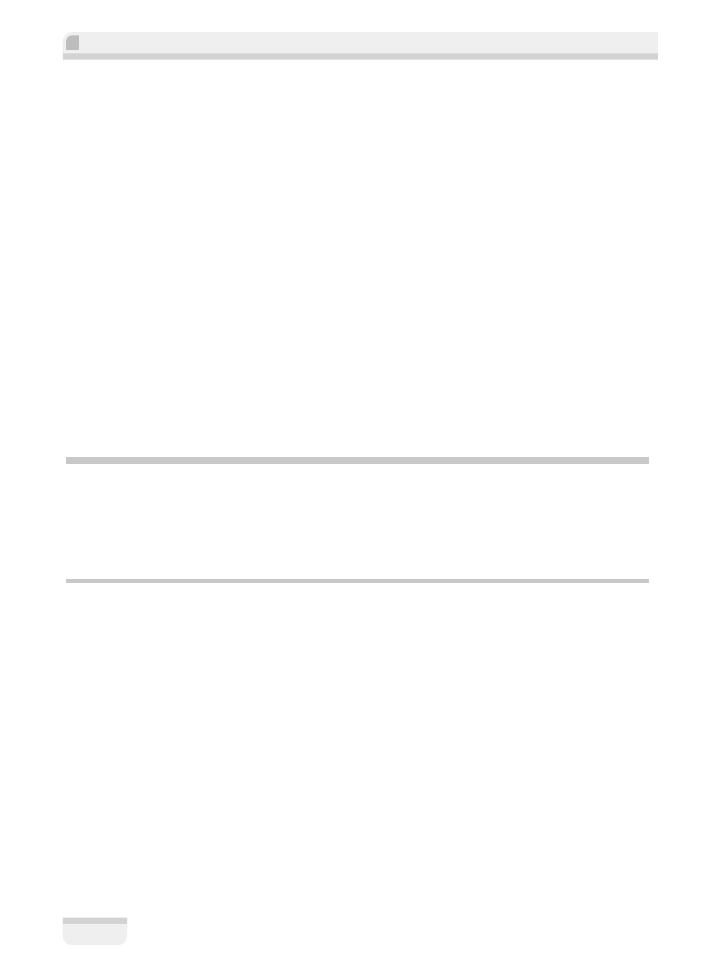
Windows PowerShell 4.0 dla programistów .NET
54
Ostrzeĝenie to zostanie wyĂwietlone z powodu uĝycia niestandardowego (niezatwierdzonego)
czasownika w nazwie funkcji. Nie ma to wpïywu na dziaïanie funkcji, ale dla zapewniania spój-
noĂci zaleca siÚ uĝywanie standardowych czasowników.
ListÚ zatwierdzonych czasowników i ich kategorii moĝna wyĂwietliÊ za pomocÈ polecenia
Get-Verb
. Ponadto moĝna wyïÈczyÊ pojawianie siÚ tego ostrzeĝenia, dodajÈc przeïÈcznik
-Disable
´
NameChecking
.
Zaïadowany moduï moĝna znaleěÊ za pomocÈ polecenia
Get-Module
.
PS C:\> Get-Module ScriptModule | fl
Name : scriptmodule
Path : D:\scriptmodule.psm1
ModuleType : Script
Version : 0.0
NestedModules : {}
ExportedFunctions : {Add-Numbers, Subtract-Numbers}
ExportedCmdlets :
ExportedVariables :
ExportedAliases : {an, sn}
Moduïy binarne
Moduï binarny to plik DLL zawierajÈcy skompilowany kod, np. klas poleceñ i dostawców.
Bardzo dobrym przykïadem tego rodzaju moduïów sÈ moduïy wbudowane PowerShella.
PS C:\> Get-Module –Name Microsoft.PowerShell.* | Select Name,NestedModules
Tworzenie moduïu binarnego
W tym podrozdziale pokaĝÚ Ci krok po kroku, jak utworzyÊ moduï binarny. W odróĝnieniu od
innych moduïów moduïy binarne tworzy siÚ w Ărodowisku Microsoft Visual Studio. Utworzymy
moduï o nazwie
MyBinaryModule
zawierajÈcy dwa polecenia:
Get-EvenOrOdd
, przyjmujÈce tablicÚ
liczb caïkowitych i sprawdzajÈce wartoĂci parzyste i nieparzyste, oraz
Validate-EmailAddress
,
przyjmujÈce ïañcuch i sprawdzajÈce, czy ma poprawny format adresu e-mail.
PracÚ naleĝy zaczÈÊ od utworzenia projektu biblioteki klas w Visual Studio. Nazwa tej biblioteki
bÚdzie póěniej nazwÈ moduïu, wiÚc w polu Name (nazwa) wpiszemy
MyBinaryModule
(jak na
zrzucie ekranu na nastÚpnej stronie), chociaĝ jeĂli wolisz coĂ innego, to nie mam nic przeciwko
temu.
NastÚpnie dodajemy odwoïanie do gïównej przestrzeni nazw Windows PowerShella, czyli
System.Management.Automation
.
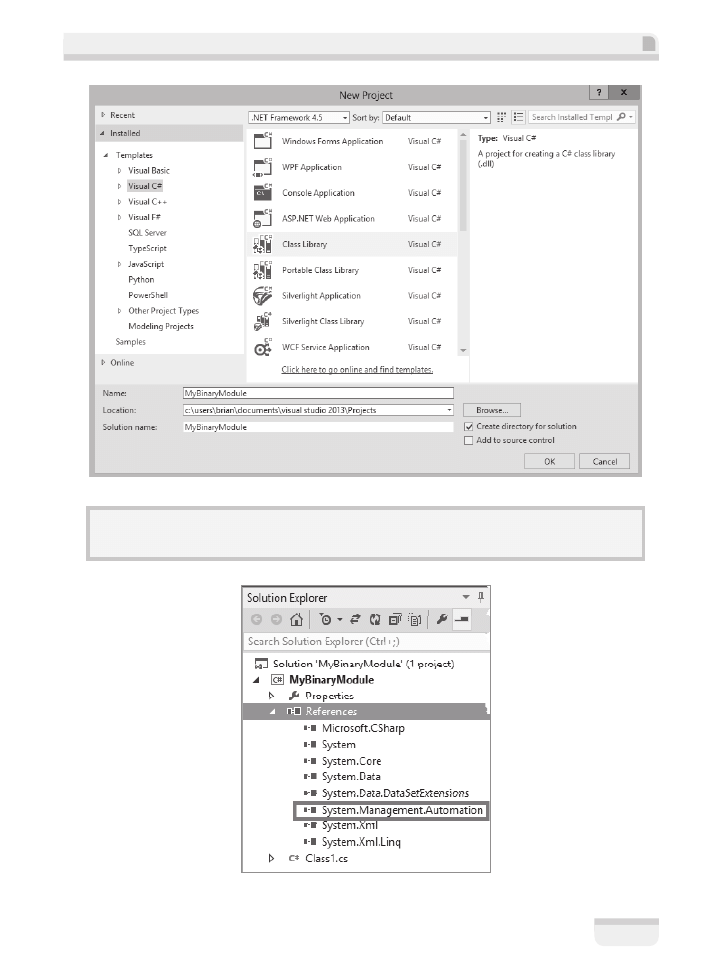
Rozdziaá 2. • PowerShell w sáuĪbie programisty
55
Plik DLL System.Management.Automation znajduje siÚ w katalogu
C:\Windows\Assembly\GAC_MSIL\
System.Management.Automation\1.0.0.0__31bf3856ad364e35
.
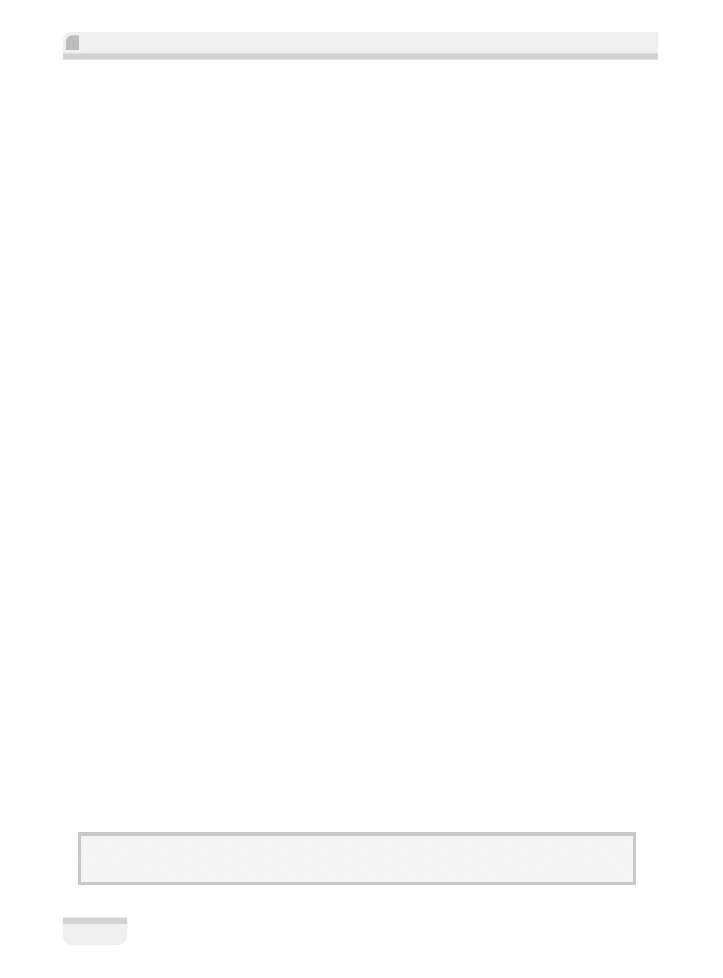
Windows PowerShell 4.0 dla programistów .NET
56
Teraz wszystko powinno byÊ gotowe do rozpoczÚcia pisania poleceñ w jÚzyku C#. Aby zazna-
czyÊ, ĝe tworzymy klasÚ poleceñ PowerShella, musimy dodaÊ jej atrybut
[Cmdlet()]
. Atrybut
ten zawiera nazwÚ klasy zïoĝonÈ z dwóch sïów: czasownika i rzeczownika. Ponadto klasa polecenia
cmdlet powinna byÊ wyprowadzona z klasy bazowej
Cmdlet
, która zawiera trzy metody wirtualne
wywoïywane przez system wykonawczy:
BeginProcessing()
,
ProcessRecord()
i
EndProcessing()
.
W klasie musi byÊ zdefiniowana przynajmniej jedna z tych metod.
[Cmdlet(VerbsCommon.Get,"EvenOrOdd")]
public class EvenorOdd: Cmdlet
{
protected override void ProcessRecord()
{
base.ProcessRecord();
}
}
Ponadto w klasie moĝna zdefiniowaÊ parametr za pomocÈ atrybutu
[Parameter()]
.
[Parameter(Position = 0,
ValueFromPipeline = true,
ValueFromPipelineByPropertyName = true,
HelpMessage = @"Zakres liczb do sprawdzenia.")]
public int[] Numbers
{
get { return num; }
set { num = value; }
}
private int[] num;
Nad atrybutem
[Parameter()]
moĝna zdefiniowaÊ atrybut
[Validate*()]
, sïuĝÈcy do sprawdze-
nia poprawnoĂci argumentów tego parametru. Przykïadowo moĝna zdefiniowaÊ zbiór trzech
dopuszczalnych wartoĂci dla parametru
PersonName
:
[ValidateSet("Gates", "Jobs", "Ballmer")]
[Parameter(Position = 0, Mandatory = true)]
public string PersonName
{
get { return personName; }
set { personName = value; }
}
private string personName;
Moĝna teĝ dodaÊ metody
WriteVerbose()
i
WriteDebug()
, aby podczas wykonywania polecenia
umoĝliwiÊ wyĂwietlanie danych diagnostycznych za pomocÈ przeïÈczników
-Debug
i
-Verbose
.
Ponadto za pomocÈ metody
WriteObject()
zwracamy wynik dziaïania polecenia.
WiÚcej informacji o gïównej przestrzeni nazw PowerShella znajduje siÚ na stronie
http://msdn.microsoft.com/
en-us/library/System.Management.Automation(v=vs.85).aspx
.
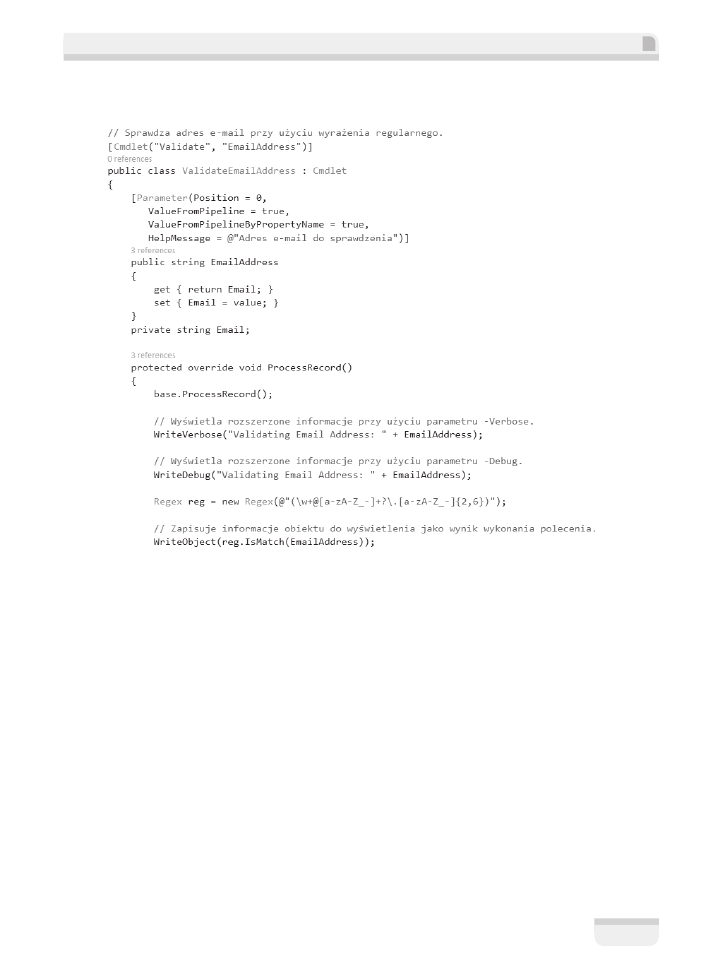
Rozdziaá 2. • PowerShell w sáuĪbie programisty
57
Ukoñczony kod ěródïowy powinien wyglÈdaÊ tak, jak na poniĝszym zrzucie ekranu:
Teraz trzeba skompilowaÊ projekt do postaci binarnego moduïu. W Visual Studio naleĝy w tym
celu kliknÈÊ polecenie Build-Build Solution (kompilacja-kompiluj rozwiÈzanie). Po zakoñczeniu
kompilacji w podfolderze projektu bin/debug pojawi siÚ plik o nazwie MyBinaryModule.dll.
Gratulacje, wïaĂnie utworzyïeĂ pierwszy binarny moduï. Przejdě do konsoli PowerShell i zaim-
portuj go za pomocÈ polecenia
Import-Module
.
PS C:\> Import-Module "D:\MyBinaryModule\MyBinaryModule.dll"
PS C:\> Get-Command -Module MyBinaryModule | Select CommandType, Name
CommandType Name
----------- ----
Cmdlet Get-EvenOrOdd
Cmdlet Validate-EmailAddress
# UĪycie polecenia Validate-EmailAddress
PS C:\ > Validate-EmailAddress -EmailAddress sherif@xyz -Verbose
VERBOSE: Validating Email Address: sherif@xyz
False

Windows PowerShell 4.0 dla programistów .NET
58
PS C:\ > Validate-EmailAddress -EmailAddress sherif@xyz.com
True
# UĪycie polecenia Get-EvenOrOdd
PS C:\Users\v-shta> Get-EvenOrOdd -Numbers @(2,5,13,17,24,33)
2 to liczba parzysta
5 to liczba nieparzysta
13 to liczba nieparzysta
(...)
Moduïy z manifestem
Moduï z manifestem to moduï zawierajÈcy plik z danymi PowerShella,
-manifest-
(.psd1), opi-
sujÈcymi skïadniki i zawartoĂÊ oraz sposób przetwarzania moduïu. Plik moduïu z manifestem
moĝe zawieraÊ jeden lub wiÚcej zagnieĝdĝonych moduïów skryptowych lub binarnych.
Manifest jest plikiem tekstowym zawierajÈcym informacje o module, np. kto go utworzyï,
w jakiej firmie powstaï, ogólny opis dziaïania, jakie pliki trzeba doïÈczyÊ, jakie zïoĝenia trzeba
zaïadowaÊ, najstarsza obsïugiwana wersja PowerShella oraz najstarsza obsïugiwana wersja
platformy .NET. W wiÚkszoĂci przypadków plik manifestu jest niepotrzebny, chyba ĝe chce
siÚ wyeksportowaÊ zïoĝenie zainstalowane w globalnym buforze zïoĝeñ, uĝyÊ funkcji pomocy
z moĝliwoĂciÈ aktualizacji lub ustawiÊ pewne ograniczenia.
Aby utworzyÊ manifest dla moduïu, naleĝy za pomocÈ polecenia
New-ModuleManifest
utworzyÊ
pusty szablon manifestu, który nastÚpnie moĝna otworzyÊ i zmodyfikowaÊ w dowolnym edyto-
rze tekstu. Ponadto dane manifestu moĝna zdefiniowaÊ podczas tworzenia szablonu. W tym
celu naleĝy uĝyÊ parametrów polecenia
New-ModuleManifest
.
New-ModuleManifest -Author "Sherif Talaat" -CompanyName "Packt Publishing" -
´
ModuleVersion "1.0" -ProcessorArchitecture Amd64 -PowerShellVersion "3.0" -
´
PowerShellHostName "ConsoleHost, Windows PowerShell ISE Host" -Description
´
"Mój pierwszy manifest moduïu" -FileList "myScriptModule.psm1" -ModuletoProcess
´
"Bitlocker" -Path "D:\Modules\myScriptModule\myScriptModule.psd1"
Na nastÚpnej stronie zrzut ekranu przedstawia przykïadowÈ zawartoĂÊ pliku manifestu.
Moduïy dynamiczne
Moduï dynamiczny to moduï, który nie jest przechowywany na dysku twardym, lecz w pa-
miÚci, i zostaje usuniÚty po zakoñczeniu sesji dziaïania konsoli. Tego rodzaju moduïy moĝna
tworzyÊ z funkcji i bloków skryptowych w sesji. SÈ one przydatne programistom posïugujÈcym
siÚ technikami obiektowymi oraz administratorom, którzy chcÈ wykonywaÊ wybrane moduïy
na zdalnych komputerach przy uĝyciu narzÚdzi PowerShella do pracy zdalnej.
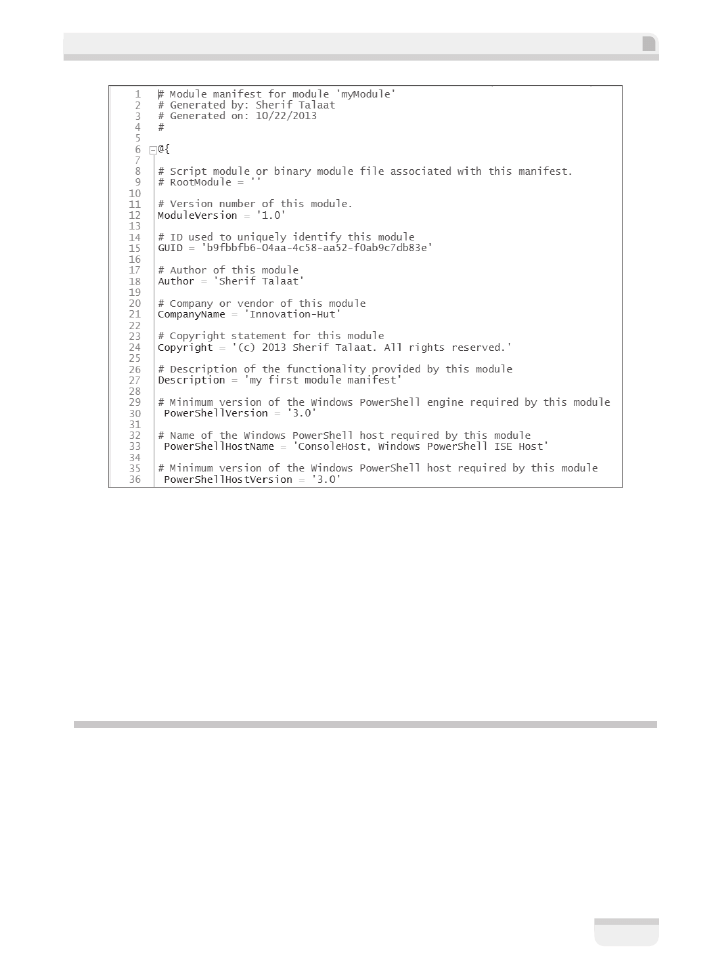
Rozdziaá 2. • PowerShell w sáuĪbie programisty
59
Do tworzenia moduïów dynamicznych uĝywa siÚ polecenia
New-Module
z parametrami
-Function
i
-ScriptBlock
. Za pomocÈ tych parametrów okreĂla siÚ funkcje i bloki skryptowe, które majÈ
siÚ znaleěÊ w danym module.
# Tworzy dynamiczny moduá z jedną funkcją
PS C:\> New-Module -ScriptBlock {Function Send-Greetings($name){"Dzieñ dobry,
$name"}}
# Uruchamia funkcjĊ
PS C:\> Send-Greetings –name Sherif
Dzieñ dobry, Sherif
Diagnostyka skryptów i obsïuga bïÚdów
W poprzednim rozdziale napisaïem, ĝe w PowerShellu moĝna diagnozowaÊ zarówno lokalne,
jak i zdalne skrypty. Funkcja diagnostyczna w PowerShellu dziaïa podobnie jak w innych jÚzy-
kach programowania. Moĝna ustawiaÊ punkty wstrzymania, wykonywaÊ funkcje krok po kroku,
przeskakiwaÊ instrukcje, a nawet wywoïywaÊ stos. W konsoli PowerShella funkcje diagnostyczne
obsïuguje siÚ za pomocÈ poleceñ, a w PowerShell ISE ʊ za pomocÈ graficznego interfejsu
uĝytkownika i poleceñ.
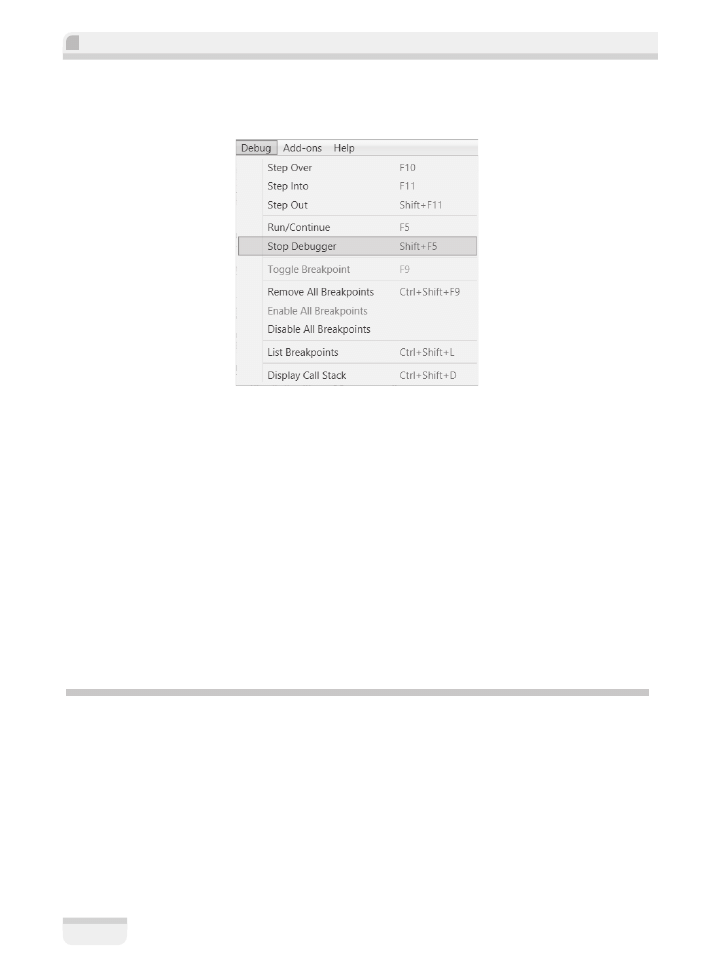
Windows PowerShell 4.0 dla programistów .NET
60
NarzÚdzia do diagnostyki w PowerShell ISE znajdujÈ siÚ w menu Debug (diagnostyka), któ-
rego zawartoĂÊ widaÊ na poniĝszym zrzucie:
Ponadto konsola Windows PowerShell zawiera zestaw poleceñ, za pomocÈ których moĝna prze-
prowadziÊ diagnostykÚ skryptu bez uĝywania graficznego interfejsu uĝytkownika. Polecenia te
sÈ bardzo przydatne, gdy uĝywa siÚ systemu Windows Server Core, w którym brak PowerShell
ISE. Wszystkie te polecenia sïuĝÈ do zarzÈdzania punktami wstrzymania w skryptach.
PS C:\ > Get-Command -Name *Breakpoint | Select Name
Name
----
Disable-PSBreakpoint
Enable-PSBreakpoint
Get-PSBreakpoint
Remove-PSBreakpoint
Set-PSBreakpoint
Oprócz poleceñ
PSBreakpoint
moĝna uĝywaÊ jeszcze paru dodatkowych poleceñ, które sÈ do-
stÚpne wyïÈcznie w trybie diagnostycznym.
Punkty wstrzymania
Punkt wstrzymania jest wyznaczonym w kodzie ěródïowym miejscem, w którym program
powinien wstrzymaÊ dziaïanie i wïÈczyÊ diagnostykÚ. W Windows PowerShellu dostÚpne sÈ
trzy rodzaje punktów wstrzymania, które moĝna wïÈczaÊ i wyïÈczaÊ za pomocÈ polecenia
Set-
´
PSBreakpoint
:
Q
Punkt wstrzymania na wybranym wierszu ʊ wykonywanie skryptu zatrzymuje
siÚ na wyznaczonym wierszu kodu. Punkty wstrzymania tego typu definiuje siÚ
przez podanie numeru wiersza i przy uĝyciu przeïÈcznika
-Line
.
PS C:\> Set-PSBreakpoint –script c:\myscript.ps1 –Line 7
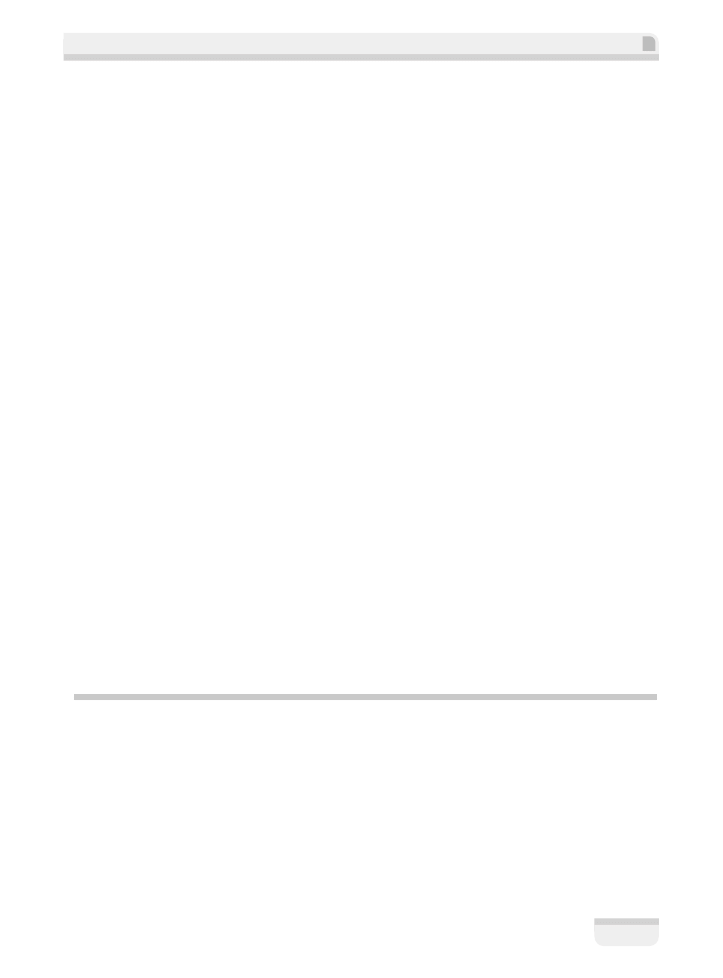
Rozdziaá 2. • PowerShell w sáuĪbie programisty
61
Q
Punkt wstrzymania na zmiennej ʊ wykonywanie skryptu zatrzymuje siÚ po
zmianie wartoĂci okreĂlonej zmiennej. Punkty wstrzymania tego typu definiuje siÚ
przez podanie nazwy zmiennej bez znaku
$
i przy uĝyciu przeïÈcznika
-Variable
.
PS C:\> Set-PSBreakpoint –script c:\myscript.ps1 –Variable
Services
Q
Punkt wstrzymania na poleceniu ʊ wykonywanie skryptu zatrzymuje siÚ przed
rozpoczÚciem wykonywania okreĂlonego polecenia. Poleceniem moĝe byÊ polecenie
cmdlet lub nazwa utworzonej przez programistÚ funkcji. Punkty wstrzymania tego
typu definiuje siÚ przez podanie nazwy polecenia i przy uĝyciu przeïÈcznika
-Command
.
PS C:\> Set-PSBreakpoint –script c:\myscript.ps1 –Command GetProcess
ZdefiniowaliĂmy w naszym skrypcie trzy punkty wstrzymania, kaĝdy innego typu. Wszystkie
punkty wstrzymania ustawione w skrypcie moĝna wyĂwietliÊ za pomocÈ polecenia
Get-
´
PSBreakpoint
.
PS C:\> Get-PSBreakpoint –Script myscript.ps1
ID Script Line Command Variable
-- ------ ---- ------- --------
11 myscript.ps1 7
12 myscript.ps1 Services
13 myscript.ps1 Get-Process
Do usuwania punktów wstrzymania sïuĝy polecenie
Remove-PSBreakpoint
, ale moĝna teĝ je tylko
czasowo wyïÈczaÊ przy uĝyciu polecenia
Disable-PSBreakpoint
. Czasowo wyïÈczony punkt
wstrzymania moĝna z powrotem wïÈczyÊ za pomocÈ polecenia
Enable-PSBreakpoint
.
# Wyáącza punkty wstrzymania na zmiennej
Get-PSBreakpoint -Variable Services | Disable-PSBreakpoint
# Wáącza punkty wstrzymania na zmiennej
Get-PSBreakpoint -Variable Services | Enable-PSBreakpoint
# Usuwa punkty wstrzymania na zmiennej
Get-PSBreakpoint -Variable Services | Remove-PSBreakpoint
Diagnozowanie skryptów
Po zdefiniowaniu punktów wstrzymania skrypt moĝna uruchomiÊ w normalny sposób. Gdy
program dojdzie do pierwszego punktu, wyĂwietli stosownÈ informacjÚ. Od tej pory na poczÈt-
ku wiersza poleceñ, przed napisem
PS C:\>>
, bÚdzie siÚ znajdowaï znacznik
[DBG]:
informu-
jÈcy, ĝe aktywny jest tryb diagnostyczny. Tryb ten pozostanie wïÈczony, aĝ wyïÈczy siÚ debuger
za pomocÈ klawiszy Shift+F5.

Windows PowerShell 4.0 dla programistów .NET
62
W trybie diagnostycznym moĝna prowadziÊ normalnÈ diagnostykÚ programu za pomocÈ pole-
ceñ wymienionych w poniĝszej tabeli:
CzynnoĂÊ
Polecenie
Skrót
Wkroczenie
StepInto
S
WyjĂcie
StepOut
O
PominiÚcie
StepOver
V
Kontynuacja
Continue
C
WyĂwietlenie listy
List
L
Zatrzymanie
Quit
Q
Pobranie stosu wywoïañ
Get-PSCallStack
K
KiedyĂ w Windows PowerShellu moĝna byïo diagnozowaÊ tylko skrypty uruchomione lokalnie.
Próby ustawienia punktów wstrzymania w zdalnej sesji koñczyïy siÚ bïÚdem. Ale w Windows
PowerShellu 4.0 zmieniono to i moĝna juĝ ustawiaÊ punkty wstrzymania w zdalnych sesjach,
a takĝe diagnozowaÊ zdalne skrypty w taki sam sposób jak lokalne. Aby moĝna byïo korzystaÊ
z moĝliwoĂci zdalnego diagnozowania skryptów, zarówno na lokalnym, jak i na zdalnym kom-
puterze musi byÊ zainstalowane narzÚdzie Windows PowerShell 4.0.
Techniki obsïugi bïÚdów
W Windows PowerShellu do obsïugi bïÚdów terminalnych (wyjÈtków), podobnie jak w jÚzyku
C#, uĝywa siÚ instrukcji
Try{}
,
Catch{}
oraz
Finally{}
. BïÚdy terminalne sÈ obsïugiwane
przez instrukcjÚ
Catch{}
tylko wtedy, gdy zmieni siÚ wartoĂÊ zmiennej
$ErrorActionPreference
na
stop
.

Rozdziaá 2. • PowerShell w sáuĪbie programisty
63
$ErrorActionPreference = "stop"
Try
{
Get-ChildItem C:\movies
}
Catch [System.Exception]
{
"Nie znaleziono obiektu."
}
Finally
{
New-item -ItemType Directory -Path C:\Movies
"Obiekt zostaï utworzony."
}
WiÚcej informacji na temat instrukcji Try, Catch i Finally moĝna znaleěÊ w pomocy
About
w nastÚ-
pujÈcych tematach:
Q
About_Trap
Q
About_Throw
Q
About_Try_Catch_Finally
Zmienne $Error i $LastExitCode
Gdy podczas dziaïania PowerShella wystÈpi bïÈd, zostaje on zapisany w globalnej zmiennej
$Error
. Jest to egzemplarz klasy
ArrayList
, który zawiera obiekty bïÚdów PowerShella i w któ-
rym ostatni bïÈd jest zapisany pod indeksem o numerze zero. Ze zmiennej tej moĝna wyciÈgnÈÊ
róĝne szczegóïowe informacje na temat zaistniaïych bïÚdów, jak zostaïo pokazane poniĝej:
PS D:\> $Error[0].Exception
Cannot find path 'C:\movies' because it does not exist.
PS D:\> $Error[0].FullyQualifiedErrorId
PathNotFound,Microsoft.PowerShell.Commands.GetChildItemCommand
PS D:\> $Error[0].ScriptStackTrace
at <ScriptBlock>, <No file>: line 5
WiÚcej informacji na temat rejestracji bïÚdów moĝna znaleěÊ na stronie
http://msdn.microsoft.com/en-
us/library/system.management.automation.errorrecord_members(v=vs.85).aspx
.
Na podstawie kodu zakoñczenia okreĂla siÚ status wykonawczy macierzystych aplikacji, takich
jak ping.exe czy robocopy.exe, to znaczy czy ich wykonywanie zakoñczyïo siÚ pomyĂlnie, czy
nie. NajczÚĂciej wartoĂÊ
0
oznacza powodzenie, a
1
niepowodzenie, ale niektóre aplikacje mogÈ
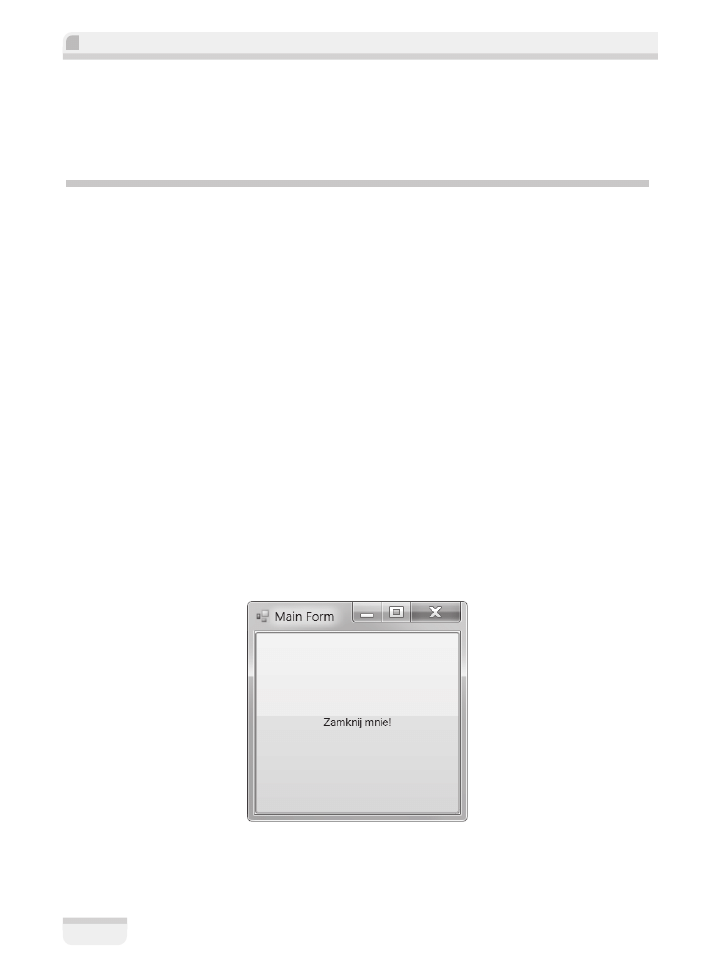
Windows PowerShell 4.0 dla programistów .NET
64
zwracaÊ bardziej zróĝnicowane kody oznaczajÈce róĝne rodzaje bïÚdów. W PowerShellu kod
zakoñczenia dziaïania aplikacji macierzystych i procesów zewnÚtrznych jest zapisywany w zmien-
nej
$LastExitCode
.
Tworzenie graficznego interfejsu
uĝytkownika w PowerShellu
PowiedzieliĂmy juĝ bardzo duĝo na temat róĝnych zastosowañ narzÚdzia Windows PowerShell
i jego powiÈzañ z platformÈ .NET. Na zakoñczenie tego rozdziaïu powiemy sobie jeszcze o techni-
kach tworzenia graficznego interfejsu uĝytkownika w PowerShellu przy uĝyciu udogodnieñ
platformy .NET.
Poniĝszy kod demonstruje sposób uĝycia normalnej przestrzeni nazw platformy .NET do
utworzenia prostego formularza WPF z jednym przyciskiem:
$form = new-object Windows.Forms.Form
$form.Text = "Main Form"
$button = new-object Windows.Forms.Button
$button.text="Zamknij mnie!"
$button.Dock="fill"
$button.add_click({$form.close()})
$form.controls.add($button)
$form.Add_Shown({$form.Activate()})
$form.ShowDialog()
Efekt wykonania powyĝszego kodu w konsoli zostaï przedstawiony na poniĝszym zrzucie ekranu.
adnie, prawda?
Wprawdzie moĝna w ten sposób utworzyÊ dowolny formularz z jakimi siÚ chce kontrolkami,
ale i tak trzeba w tym celu napisaÊ kilkaset wierszy kodu. Dlatego lepiej jest uĝyÊ jakiegoĂ
dodatkowego narzÚdzia z wizualnym projektantem, np. SAPIEN PowerShell Studio.

Rozdziaá 2. • PowerShell w sáuĪbie programisty
65
Podsumowanie
DziÚki lekturze tego rozdziaïu nauczyïeĂ siÚ pracowaÊ z technologiami WMI, COM oraz
XML w konsoli PowerShell. DowiedziaïeĂ siÚ teĝ, czym jest CIM i jak siÚ nim posïugiwaÊ
poprzez PowerShella. Ponadto pokazaïem, jak pracowaÊ z obiektami .NET i jak rozszerzaÊ
moĝliwoĂci konsoli PowerShell za pomocÈ narzÚdzi platformy .NET.
Dodatkowo nauczyïeĂ siÚ tworzyÊ róĝne rodzaje moduïów i wykorzystywaÊ je do automatyzacji
wïasnych programów. Na koñcu przejrzeliĂmy techniki diagnozowania skryptów i obsïugi bïÚ-
dów w PowerShellu.
W nastÚpnym rozdziale nauczysz siÚ wykorzystywaÊ konsolÚ PowerShell do codziennej ad-
ministracji, na przykïad do przygotowywania wymagañ dla programów, definiowania uprawnieñ
uĝytkowników i grup, zarzÈdzania serwerem IIS i jego konfigurowania oraz zarzÈdzania bazami
danych SQL Servera.

Skorowidz
A
ADSI, Active Directory Services
Interface, 80
aktualizacja, 21
aliasy, 24
aliasy dla poleceñ TFS, 108
ALM, Application Lifecycle
Management, 105
API, 16
API REST, 98
aplikacje sieciowe IIS, 85
argument ProgID, 45
automatyczne
ïadowanie moduïów, 19
zapisywanie, 19
automatyzacja
programu Microsoft Excel, 46
przeglÈdarki, 45
B
baza danych SQL Servera, 89
bïÚdy, 59, 74
bïÚdy terminalne, 62
C
CEC, Common Engineering
Criteria, 16
CIM, Common Information
Model, 37–40
CIMOM, CIM Object Manager,
41
CLR, Common Language
Runtime, 16
COM, Component Object Model,
16, 37, 44, 45
czynnoĂÊ
Checkpoint-Workflow, 76
Get-Service, 74
InlineScript, 74
D
Debug, 60
debuger, 61
debugowanie skryptów, 21
definiowanie typu obiektów, 50
diagnostyka
programu, 62
skryptów, 59, 61
DISM, Deployment Image
Servicing and Management, 79
DLR, Dynamic Language
Runtime, 16
dodawanie
kont uĝytkowników, 81
przystawek, 108
doraěna praca zdalna, 69
dostawcy, 30
dostÚp do aplikacji sieciowej, 80
DSC, Desired State
Configuration, 22
E
eksportowanie plików XML, 44
elementy, item, 110
potomne, 111
TFS, 110
F
filtrowanie wyników, 113
format
JSON, 101
PowerShell, 102
XML, 95
formularze, 97
funkcje, 29
systemu Windows, 77
TFS, 108
Windows PowerShell, 19
G
graficzny interfejs uĝytkownika,
GUI, 18, 64
grupy zmian, 114
H
historia elementu, 112
I
IDE, Integrated Development
Environment, 18
identyfikator URI pliku, 97
import
moduïu, 52
moduïu SQL Server, 87
obiektu, 44
plików XML, 44
informacje dotyczÈce TFS, 109
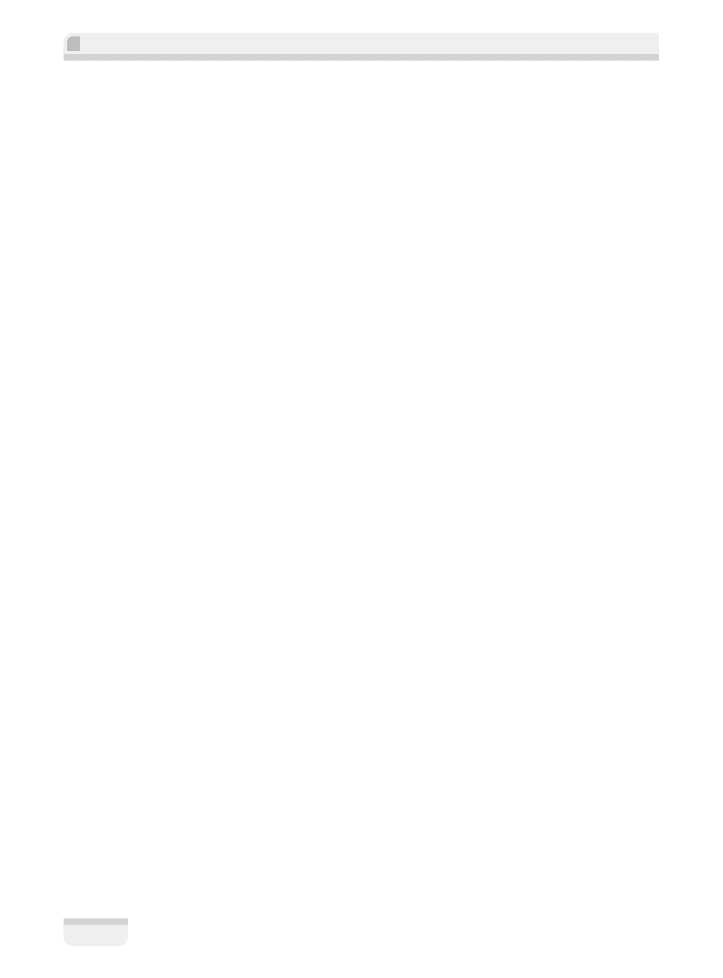
Skorowidz
118
instalacja
IIS, 78
Power Tools, 106
ról i funkcji, 78
instrukcja
Catch{}, 62
Switch, 28
Try{}, 62
T-SQL, 88
instrukcje
iteracyjne, 29
warunkowe, 28
interfejs programistyczny, 16
interfejsy API typu REST, 98
ISE, Integrated Script
Environment, 18
ISE Windows PowerShell, 18
ISE, Integrated Scripting
Environment, 17
J
jÚzyk
C#, 50
Windows PowerShell, 11
WQL, 40
JSON, Java Script Object
Notation, 101
K
kanaï
ATOM, 100
RSS, 100
katalogi wirtualne IIS, 84
klasa
ArrayList, 63
Cmdlet, 56
DirectoryServices, 80
System.Math, 51
komentarze
jednowierszowe, 33
wielowierszowe, 33
kompilowanie projektu, 57
koncepcyjne tematy About, 34
konfiguracja
serwera IIS, 86
sesji, 26
sieciowa, 86
zasad wykonywania, 32
ĝÈdanego stanu, 22
konsola
ISE Windows PowerShell, 18
PowerShell, 105
Windows PowerShell, 17
konstrukcja If-else, 28
kontrola wersji TFS, 114
konwertowanie obiektów, 101, 102
kopia zapasowa
bazy danych, 89
konfiguracji sieciowej, 86
kreator dodawania ról i funkcji, 78
krokowe wykonywanie, 21
L,
lista poleceñ, 38
lista uĝytkowników i grup, 82
lokalne konto uĝytkownika, 81
ïadowanie moduïu serwera, 87
ïañcuch Here-String, 102
ïÈczenie poleceñ, 23, 24
M
manifest, 58
metoda
BeginProcessing(), 56
EndProcessing(), 56
GetQuote(), 95
GetType(), 74
ProcessRecord(), 56
WriteDebug(), 56
WriteVerbose(), 56
metody wirtualne, 56
Microsoft Excel, 46
Microsoft Visual Studio, 18
moduï
SQL Server, 87
SQLPS, 86
WebAdministration, 83
moduïy
binarne, 54
dynamiczne, 58
skryptowe, 53
Windows PowerShella, 52
z manifestem, 58
modyfikowanie
lokalnego konta uĝytkownika, 81
powiÈzañ witryn
internetowych, 85
N
narzÚdzia
DISM, 79
do diagnostyki, 60
Power Tools, 106
narzÚdzie Best Practice Analyzer,
106
nawiasy kwadratowe, 26
nazwy parametrów, 30
notowania gieïdowe, 95
O
obiekt
do zarzÈdzania serwerem, 90
HttpWebResponseObject, 96
obiekty, 22
.NET, 48
COM, 44
System.Xml.XmlDocument,
42
obsïuga
bïÚdów, 21, 59, 62
serwera SQL Server, 88
odinstalowywanie ról i funkcji, 79
odnoĂniki, 97
ograniczone przestrzenie
wykonawcze, 21
OMI, Open Management
Infrastructure, 41
operator |, 23
operatory
arytmetyczne, 26
bitowe, 27
logiczne, 27
porównywania, 26
P
parametr
-ComputerName, 78
-ConfigureFilePath, 78
-detailed, 33
-Query, 40
-Remove, 79
-ShowWindow, 34
-Stopafter, 111
-User, 111
-Version, 111
Confirm, 35
Debug, 35
ErrorAction, 35
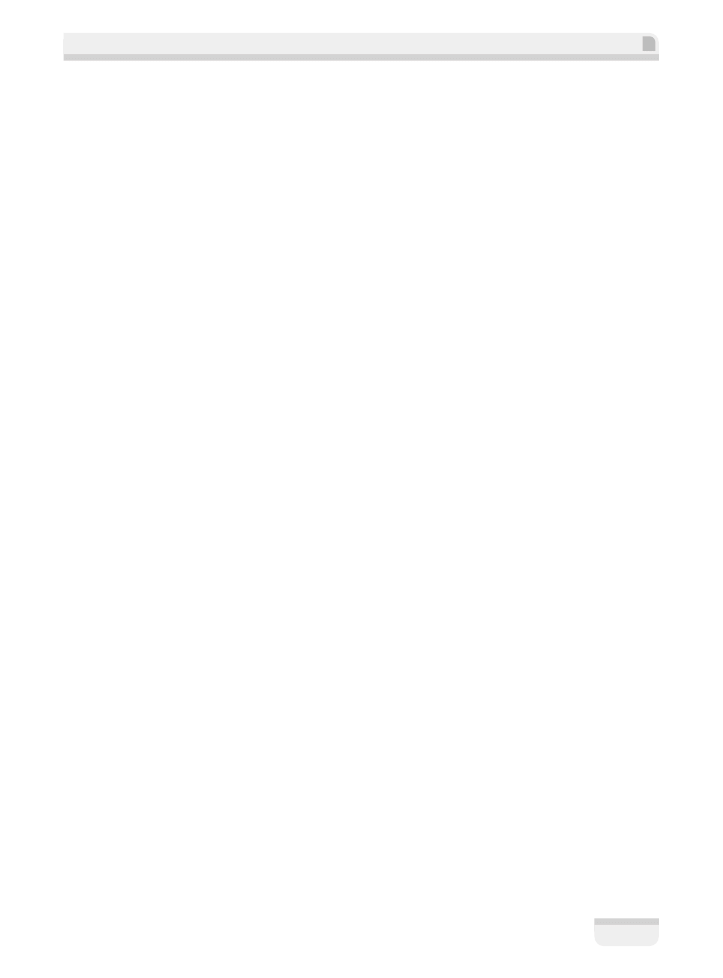
Skorowidz
119
ErrorVariable, 35
IncludeAllSubFeature, 78
IncludeManagementTools, 78
OutBuffer, 36
OutVariable, 36
Verbose, 35
WarningAction, 35
WarningVariable, 35
WhatIf, 35
parametry pospolite, 35
pÚtla
Do-While, 29
For, 29
ForEach, 29
While, 29
planowanie zadañ, 21
platforma
.NET, 15
TFS, 106
plik
PowerShell.exe, 17
PowerShell_ISE.exe, 17
pliki
cookie, 96
DLL, 54
pomocy, 34
ps1, 32
skryptów, 32
XML, 41
pobieranie
formularzy, 97
informacji, 109
obrazów, 97
odnoĂników, 97
plików, 97
polecenia
CIM, 39
cmdlet, 11, 17, 56
dla TFS, 107
dotyczÈce elementów TFS, 110
sieciowe, 94
TFS, 109
polecenie
Add-TfsPendingChange, 115
Add-Type, 50
ConvertFrom-Json, 102
dir, 87
Enable-PSRemoting, 68
Enter-PSSession, 68
Export-CliXml, 44
Export-PSSession, 70
Get-Alias, 24
Get-ChildItem, 31
Get-ChileItem, 24
Get-CimClass, 39
Get-CimInstance, 39
Get-Content, 41
Get-Help, 33
Get-Item, 83
Get-Member, 23
Get-Module, 52, 54
Get-Process, 23, 33
Get-PSProvider, 30
Get-Service, 74
Get-TfsChildItem, 111
Get-TfsItemHistory, 111
Get-TfsItemProperty, 112
Get-TfsServer, 110
Get-TfsWorkspace, 113
Get-Verb, 54
Get-WebConfigurationBackup,
86
Get-WindowsFeature, 77
Get-WmiObject, 39, 40
Get-WmiObject -List, 39
Import-CliXml, 44
Import-PSSession, 70
Install-WindowsFeature, 78
Invoke-RestMethod, 98
Invoke-WebRequest, 96, 98
New-ModuleManifest, 58
New-Object, 45, 50, 51, 80
New-TfsShelveset, 115
New-WebAppPool, 83
New-WebFtpSite, 85
New-Website, 84
Register-CimIndicationEvent,
40
Register-WmiEvent, 40
RemoveCimInstance, 40
Remove-WmiObject, 40
Select-Object, 24
Select-Xml, 43
Set-CimInstance, 40
Set-Item, 83
Set-Location, 31
Set-WmiInstance, 40
Show-Command, 19
Update-TfsWorkspace, 113
pomoc, 33
pomoc internetowa, 21
potokowe wykonywanie poleceñ,
23
powiÈzanie sieciowe HTTPS, 85
praca
w tle, 21
zdalna, 20, 68
program
CEC, 17
Microsoft Excel, 46
SSMS, 87
protokóï WS-MAN, 41
przeglÈdarka Internet Explorer, 45
przeïÈcznik
-DisableNameChecking, 54
-PSPersist, 76
AllowClobber, 70
Prefix, 70
przepïywy pracy, 71, 72
równolegïe wykonywanie, 73
sterowanie wykonywaniem, 75
szeregowe wykonywanie, 72
utrwalanie, 76
wykonywanie, 72
przestrzeñ robocza TFS, 113
przystawka, snap-in, 107
przystawka TFS, 108
przywracanie
bazy danych, 89
kopii zapasowej, 86
ostatniej sesji, 19
pule aplikacji sieciowych, 83
punkty wstrzymania, 60
R
REST, REpresentational State
Transfer, 98
role, 77
rozszerzanie
obiektów .NET, 49
typów platformy .NET, 50
równolegïe wykonywanie
przepïywów pracy, 73
rzutowanie wyników, 42
S, ¥
serwer
IIS, 83
SQL Server, 86
skïadnia definicji funkcji, 29
skrypt, 28
skrypt do obsïugi serwera, 88
sïowo kluczowe
Parallel, 72
Sequence, 73
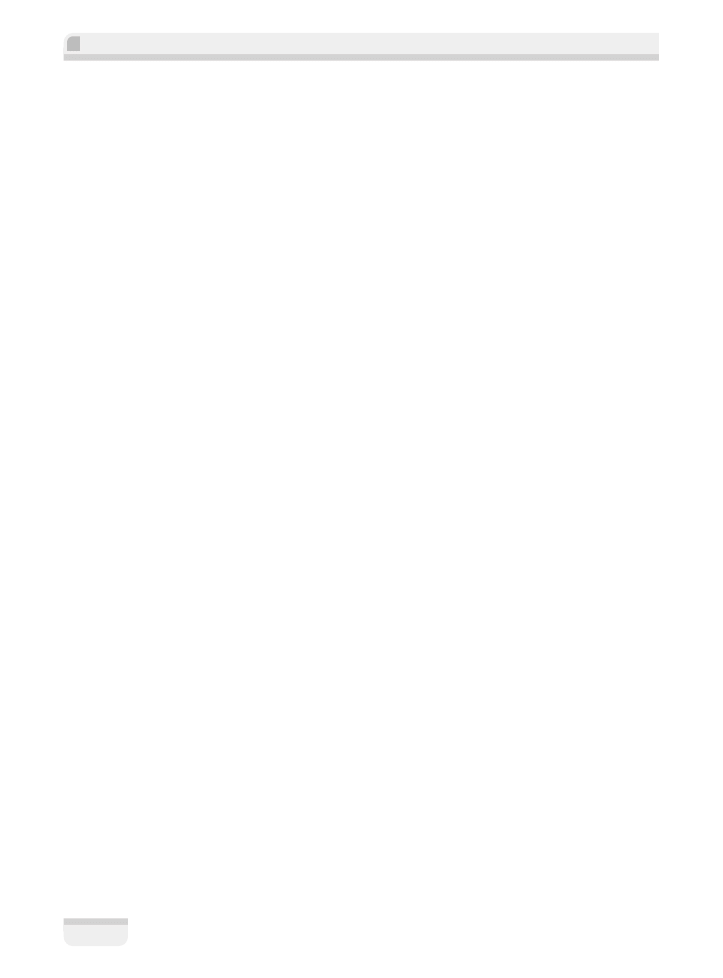
Skorowidz
120
SOAP, 94
sprawdzanie notowañ
gieïdowych, 95
SQL Server, 86
stacje, 30
standard CIM, 40
sterowanie wykonywaniem
skryptów, 28
symbol gieïdowy, 95
szeregowe wykonywanie
przepïywów pracy, 72
Ărednik, 26, 30
Ăródliniowe klasy C#, 50
T
tablica adresów URL, 50
tablice, 27
tablice mieszajÈce, 27
techniki obsïugi bïÚdów, 62
technologia
COM, 44
T-SQL, 86
WinRM, 68
XQuery, 86
technologie sieciowe, 93
tematy About, 34
TFS, Team Foundation Server,
105–16
trwaïa sesja, 69
tryb
diagnostyczny, 62
interaktywny, 68
niejawny, 70
tworzenie
aplikacj5, 64
grupy zmian, 114
katalogu wirtualnego, 84
kopii zapasowej, 86, 89
kopii zapasowej bazy danych,
89
lokalnego konta uĝytkownika,
81
moduïów Windows
PowerShella, 53
moduïu binarnego, 54
nagïówka tabeli, 48
obiektów .NET, 49
obiektu COM, 45
przepïywu pracy, 72
raportu, 47
skoroszytu, 47
witryn FTP, 85
witryny internetowej, 84
wïasnych aliasów, 25
typy
danych, 25
obiektów, 22
U
uruchamianie konsoli
w serwerze, 87
usïuga sieciowa
GeoIPService, 94
Stock Quote, 95
ustawienia preferencji, 26
usuwanie
kont uĝytkowników, 81, 82
obiektów, 40
przystawek, 108
utrwalanie przepïywów pracy, 76
uĝycie funkcji pracy zdalnej, 68
V
VHD, Virtual Hard Disk, 79
Visual Studio Gallery, 106
Visual Studio TFS, 105, 113
W
wczytywanie
kanaïów RSS, 100
plików XML, 41
wÚzïy XML, 44
wieloznaczniki, 27
Windows PowerShell, 16, 17, 20
Web Access, 21
Web Services, 21
Workflow, 22
Windows Server Core, 60
WinRM, Windows Remote
Management, 16, 68
wirtualny dysk twardy, 79
witryna internetowa IIS, 84
witryny FTP, 85
WMF, Windows Management
Framework, 16
WMI, Windows Management
Instrumentation, 16, 37
WPF, Windows Presentation
Foundation, 19
WQL, WMI Query Language, 40
WSDL, 94
WS-MAN, WS-Management, 41
wyjÈtki, 62
wykonywanie
przepïywów pracy, 72
skryptów, 32
wykrywanie poleceñ, 19
wyraĝenia regularne, 27
wyszukiwanie filmów, 98
wyĂwietlanie listy
poleceñ, 38
uĝytkowników, 82
X
XML, Extensible Markup
Language, 16, 41
Z, ¿
zapisywanie skryptów, 31
zapytanie wyszukiwania, 99
zarzÈdzanie
cyklem ĝycia aplikacji, 105
funkcjami Windowsa, 78
grupami, 80
grupami zmian, 114
obrazami wdraĝania, 79
przestrzeniÈ roboczÈ TFS, 113
serwerami sieciowymi, 83
serwerem SQL, 90
uĝytkownikami, 80
zasada
AllSigned, 32
RemoteSigned, 32
Restricted, 32
Unrestricted, 32
zastosowanie
PowerShella, 67
technologii COM, 45, 46
zdalne skrypty, 59
zestaw odïoĝony, 114
zintegrowane Ărodowisko
programistyczne, IDE, 18
zïoĝenie, 51
zmiany oczekujÈce, 114
zmienna, 25
$args, 32
$Error, 63
znak @, 102
ĝÈdania sieciowe, 96

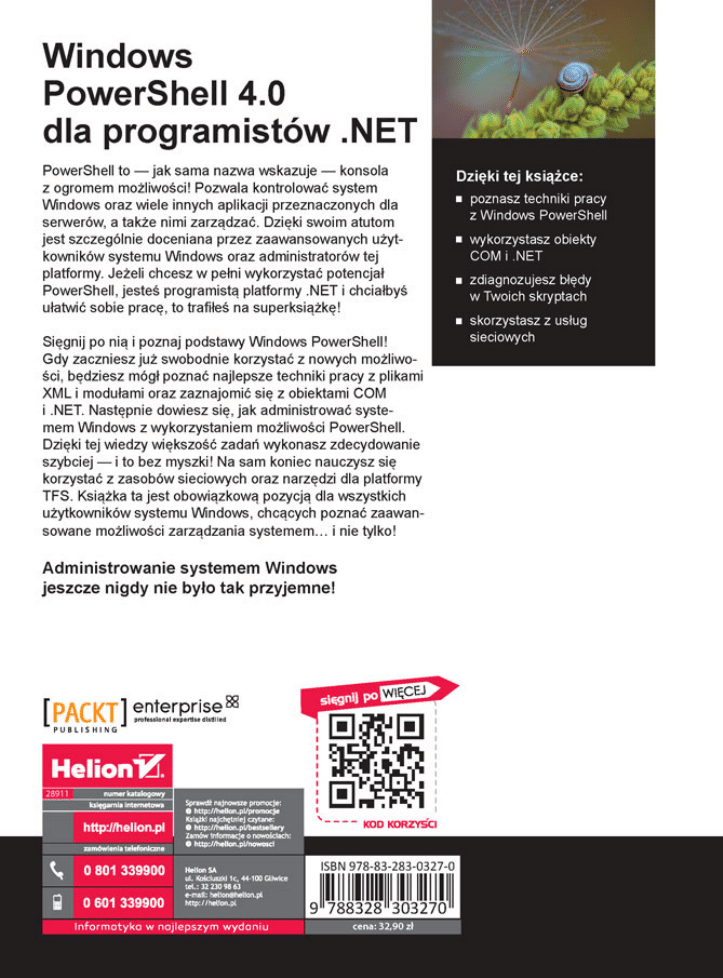
Wyszukiwarka
Podobne podstrony:
Windows PowerShell 4 0 dla programistow NET winpo4
Windows PowerShell 4 0 dla programistow NET
Programowanie Windows 95 dla ch Nieznany
C 5 0 Programowanie Tworzenie aplikacji Windows 8 internetowych oraz biurowych w NET 4 5 Framework
C 5 0 Programowanie Tworzenie aplikacji Windows 8 internetowych oraz biurowych w NET 4 5 Framework c
ASP NET Web Forms Kompletny przewodnik dla programistow interaktywnych aplikacji internetowych w Vis
C 5 0 Programowanie Tworzenie aplikacji Windows 8 internetowych oraz biurowych w NET 4 5 Framework
ASP NET Web Forms Kompletny przewodnik dla programistow interaktywnych aplikacji internetowych w Vis
C 5 0 Programowanie Tworzenie aplikacji Windows 8 internetowych oraz biurowych w NET 4 5 Framework 2
więcej podobnych podstron